16 пошаговых фото и видео
Визажист L’Oréal Paris Татьяна Преображенская показала нам, как с помощью всего двух средств сделать не только контуринг лица, но и полноценный макияж
Содержание:
Ни для кого не секрет, что с помощью скульптурирования можно скорректировать черты лица – например, широкое лицо сделать более узким, а вытянутое – округлить. В этом материале мы подробно расскажем, как сделать круглое лицо с помощью контуринга визуально более овальным, какие средства для этого использовать, а также дадим несколько советов по скульптурированию различных форм лица – круглого, квадратного, вытянутого, широкого и других.
Чтобы сделать полноценный макияж, как утверждает визажист L’Oréal Paris Татьяна Преображенская, вам понадобится всего два средства: скульптурирующая палетка Highlight & Contour PRO Palette от NYX Professional Makeup и кремовые румяна Maybelline New York X Puma. С их помощью можно не только сделать контуринг, но и макияж глаз и губ, а также придать лицу здоровый и отдохнувший вид.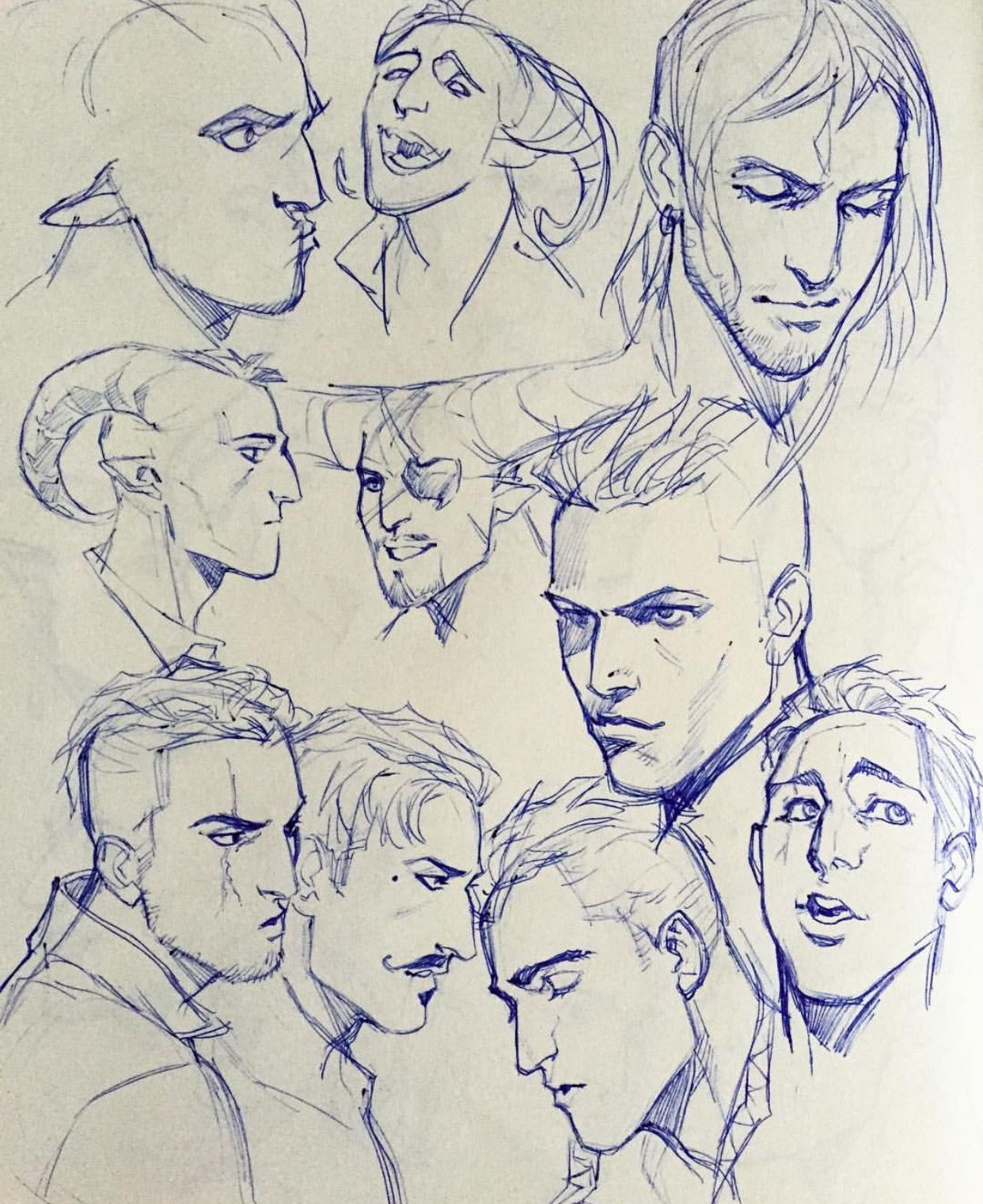
Как сделать скульптурирование лица пошагово?
1
Подготовьте кожу, нанесите тон
Увлажните кожу и, если это необходимо, нанесите праймер. По всему лицу распределите тональный крем, под глазами используйте консилер. Хорошо подойдет Eraser Eye от Maybelline New York.
© Makeup.ru
2
Высветлите отдельные участки лица
Светлый корректор из палетки Highlight & Contour PRO Palette от NYX Professional Makeup (контуринг можно делать и сухим корректором) нанесите на Т-зону: центральную часть лба, спинку носа и переносицу. Его же нанесите под глаза в форме треугольника (как на фото). Если на носогубных складках есть мелкие морщинки, пройдитесь консилером и в этом месте.
© Makeup.ru
Так как у модели лицо круглой формы, с помощью скульптурирования его необходимо визуально вытянуть и привести к овалу (овальную форму лица принято считать идеальной).
3
Затемните отдельные участки лица
Если лицо круглое, под скулами контурирующим средством проведите широкую линию – темный оттенок должен быть именно под скулой и ни в коем случае не заходить на зону румян. Линия должна заканчиваться треугольником: в этом случае вы визуально скорректируете щеки и вытяните круглое лицо.
Для контуринга используйте именно скульптурирующее средство – оно, как правило, имеет оттенок какао, шоколада, бронзы. Если необходимо скорректировать форму лица, румяна для контуринга не подойдут: с помощью розовых или персиковых цветов нельзя создать эффект собственной тени. Кроме того, румяна наносят на другие области.
4
Следующий шаг – затемнение боковой линии челюсти
Пройдитесь по ней скульптором, как показано на фото.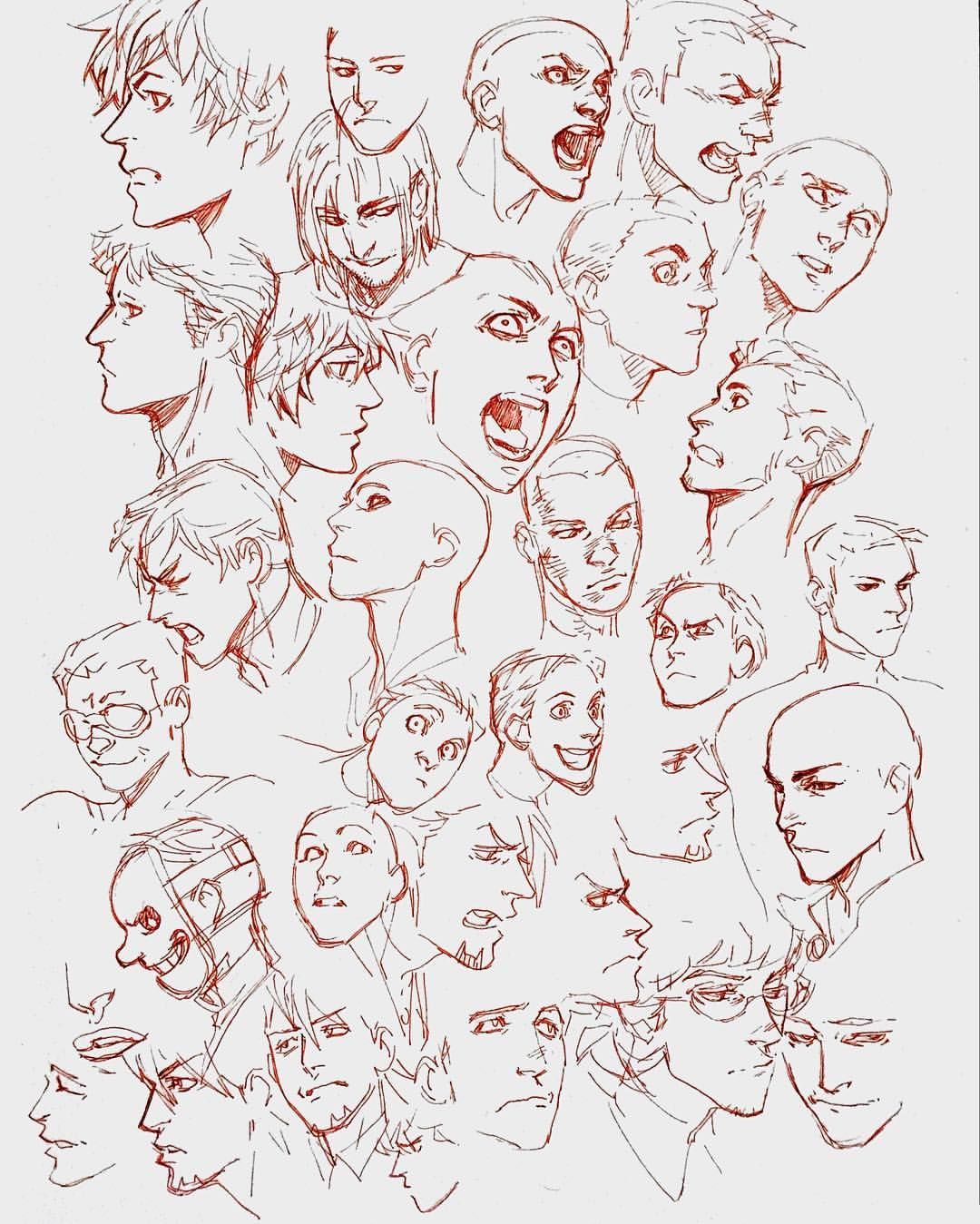
© Makeup.ru
5
Сделайте монохромный макияж
С помощью скульптора можно сделать монохромный (тот, что выполнен в одном цвете) макияж, если нанести его на подвижное веко и в складку.
© Makeup.ru
6
Нанесите румяна
Пройдитесь темным оттенком скульптора и по боковым частям носа. Затем нанесите румяна Maybelline New York X Puma на центр щек (если текстура кремовая, их можно нанести и на губы).
© Makeup.ru
7
Растушуйте светлые участки
Начните растушевку со светлых участков. Общее правило – растушевать границы выделенных зон от центра лица к контуру.
© Makeup.ru
8
Растушуйте консилер под глазами
Делайте это, не заходя на область румян, – можно той же кистью или маленькой, так как зона под глазами труднодоступная. Растяните растушевку консилера до крыльев носа, верхней части скул и носогубных складок. Также с его помощью можно подсветить внутренние уголки глаз, чтобы взгляд стал более открытым.
© Makeup.ru
9
Растушуйте консилер в центре подбородка
Но не растягивайте пигмент влево и вправо – это визуально расширит лицо. Двигайте кистью вверх и вниз, чтобы его, наоборот, вытянуть.
© Makeup.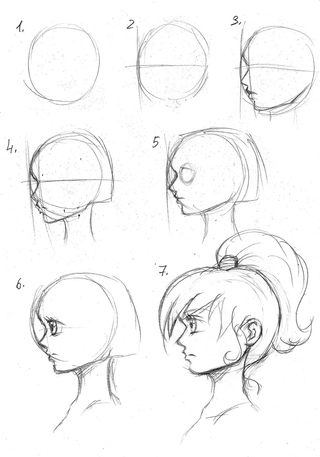 ru
ru
Как мы уже сказали, весь макияж можно сделать с помощью всего двух средств – скульптурирующей крем-пудры и кремовых же румян. Первая пригодится для контуринга и макияжа глаз, а румяна – для придания лицу свежести и в качестве помады. Главное, не переборщите с контурингом – наносите продукта небольшое количество, просто чтобы он был заметен на коже. В противном случае пигмент может скататься и его не получится растушевать мягко и плавно.
10
Растушуйте темные участки
Начните растушевку темных участков – это можно делать с помощью той же кисти-дуофибры. Круговыми движениями растушевывайте темную полоску под скулой, двигаясь к центру лица (до румян) до тех пор, пока не будет видно границы. Корректор из палетки Highlight & Contour PRO Palette от NYX Professional Makeup можно тушевать как кистью, так и пальцами – пигмент очень хорошо и мягко распределяется по коже, текстура у него пластичная и отлично «растягивается».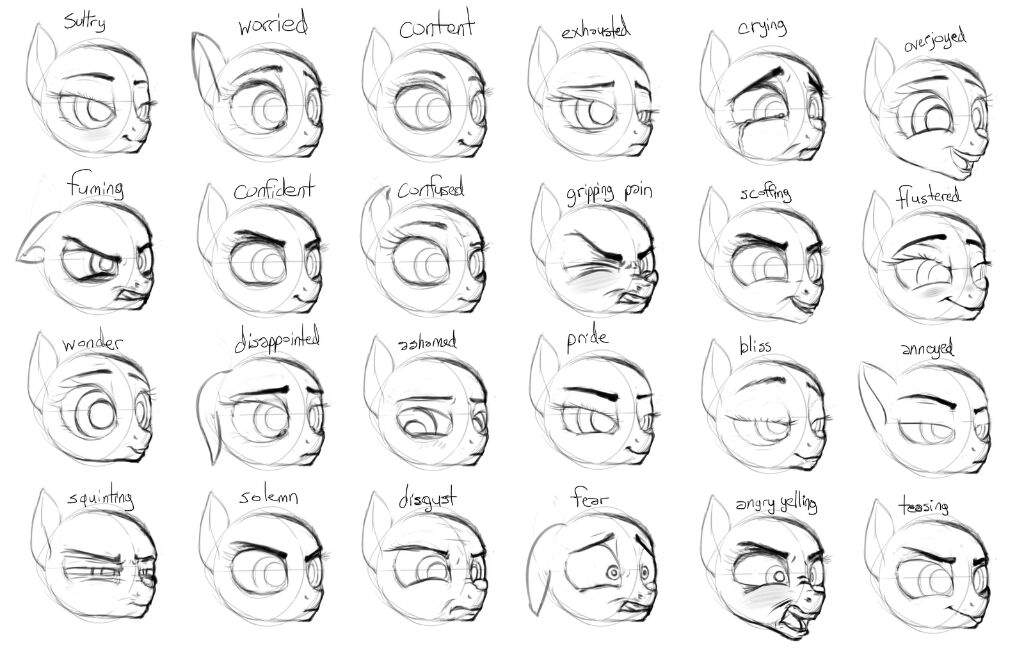
Запомните: при растушевке движения кисти должны быть вертикальными, а не горизонтальными.
© Makeup.ru
11
Приступите к растушевке темной линии, проведенной по нижней границы подбородка
Растягивайте цвет к центру лица, но не заходите под подбородок и скулу – двигайтесь по направлению к мочкам ушей. В целом растушеванная линия должна получиться очень мягкой (если не получается добиться такого эффекта кистью, дотушуйте пигмент подушечками пальцев). Главное – свести темные линии на «нет».
© Makeup.ru
12
Растушуйте линии
Той же кистью мягко растушуйте линии по боковым частям носа.
© Makeup.ru
13
Проработайте складку века и нижнее веко
Темный оттенок корректора тонкой кистью-дуофиброй растушуйте в складке века, двигаясь вверх, к нижней границе брови.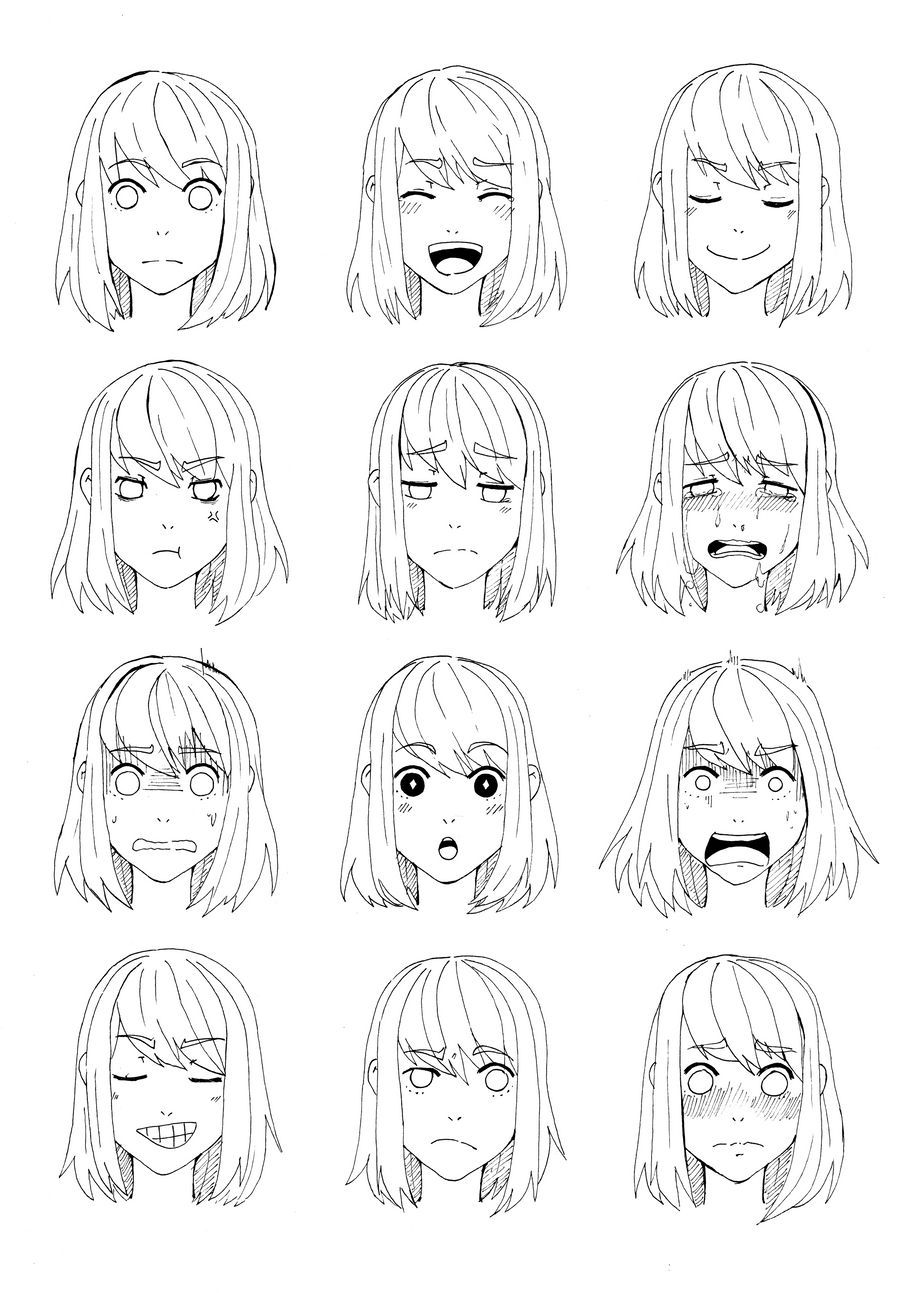
© Makeup.ru
© Makeup.ru
14
Растушуйте румяна
Кистью мягкими круговыми движениями растушуйте румяна, не заходя на зону консилера. Двигаться необходимо от центра лица к контуру, немного заходя на скулу.Таким же образом растушуйте румяна на губах – двигайтесь от центра к контуру губ (немного за него заходя), чтобы получилась легкая «дымка» без четкого контура. В центре губ распределите румяна похлопывающими движениями, чтобы эффект был максимально естественным.
© Makeup.ru
15
Нанесите тушь
Накрасьте глаза тушью L’Oréal Paris Féline.
Если она отпечатается на верхнем веке, не поправляйте макияж сразу (тем более не используйте для этого мицеллярную воду, чтобы не стереть остальной макияж) – подождите, пока пигмент высохнет, а потом аккуратно смахните частицы туши сухой ватной палочкой. Готово!
© Makeup.ru
© Makeup.ru
© Makeup.ru
Как сделать быстрое и легкое скульптурирование на каждый день, показывает одна из победительниц конкурса Makeup.ru Екатерина Потапова.Круглое лицо
Если у вас круглое лицо, ваша задача – с помощью скульптурирования визуально его вытянуть и привести к овалу: для этого светлый оттенок консилера нанесите на центр лица, а контур затемните скульптором. Подбородок высветляйте в форме овала или прямоугольника, «рисуйте» скулы, а также затемняйте нижние границы лица. Если лоб очень маленький, лучше вообще его не затемнять, чтобы не сузить лицо еще больше.
Подбородок высветляйте в форме овала или прямоугольника, «рисуйте» скулы, а также затемняйте нижние границы лица. Если лоб очень маленький, лучше вообще его не затемнять, чтобы не сузить лицо еще больше.
Prada © fotoimedia/imaxtree
Лицо сердечком
В вашем случае затемнить необходимо только скулы и боковые части лица. На подбородок консилер наносите в форме круга.
Daks © fotoimedia/imaxtree
Квадратное лицо
Если лицо имеет форму квадрата, его необходимо немного сузить. Затемните подбородок (только боковые стороны) и верхние височные доли лба, а также «нарисуйте» скулы.
Ziad Nakad © fotoimedia/imaxtree
Вытянутое лицо
С помощью контуринга необходимо уменьшить в первую очередь верхнюю часть лба и нижнюю – подбородка: их и затемните с помощью любого скульпурирующего средства.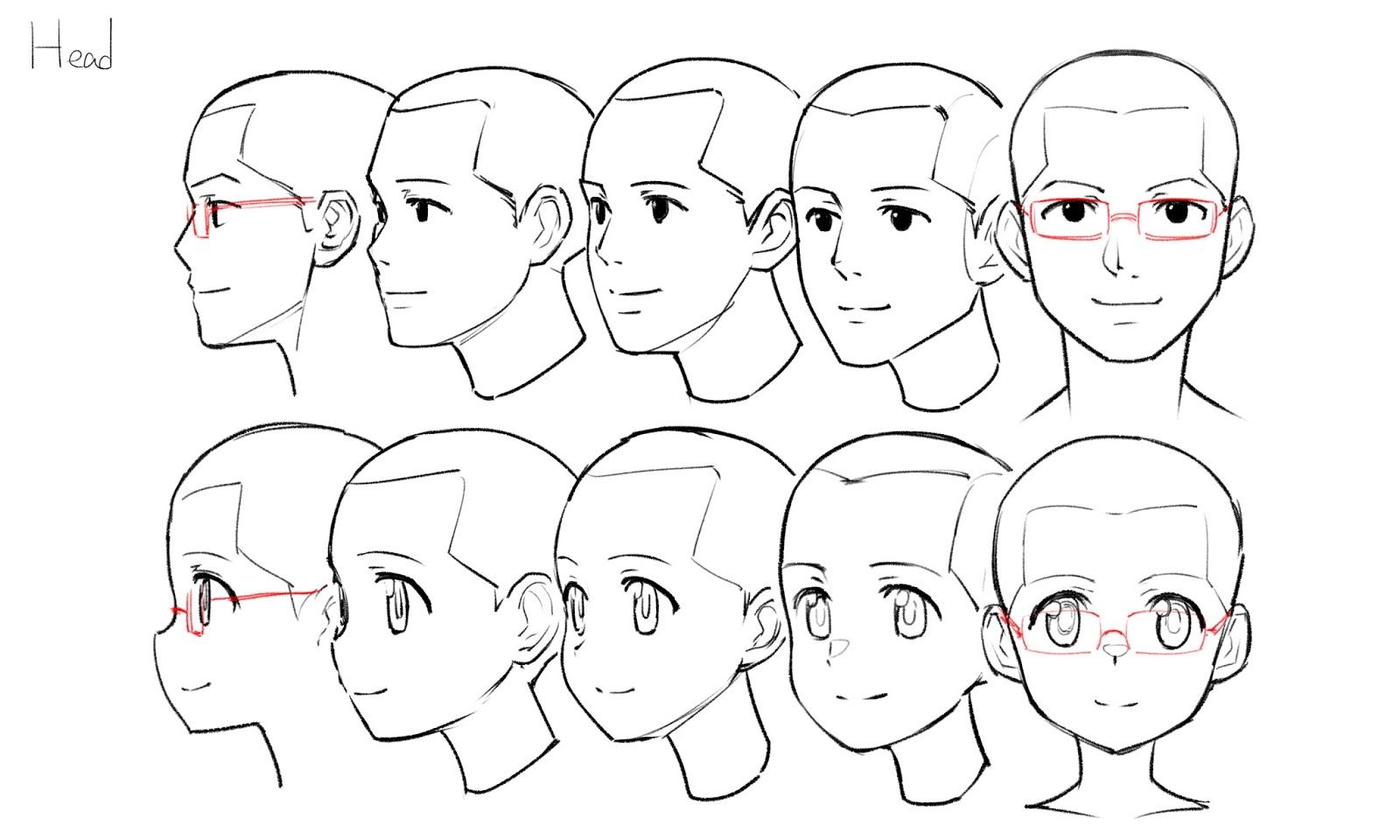
Tommy Hilfiger © fotoimedia/imaxtree
Широкое лицо
Если у вас широкое лицо и ярко выраженные скулы, с осторожностью используйте корректор. Немного высветлите зону под глазами и не выделяйте скулы: никаких резких линий скульптора, иначе лицо станет еще более широким.
Byblos © fotoimedia/imaxtree
Азиатское лицо
Ваша задача – не высветлять центральную часть лица, как в случае с остальными формами лица, а затемнить ее.
Ziad Nakad © fotoimedia/imaxtree
Как сделать клоун-контуринг: видеоурок
Корректируете ли вы форму лица с помощью контуринга? Напишите комментарий.
Пример готовой системы распознавания лиц с открытым кодом Github
Распознавание лица — последний тренд в авторизации пользователя.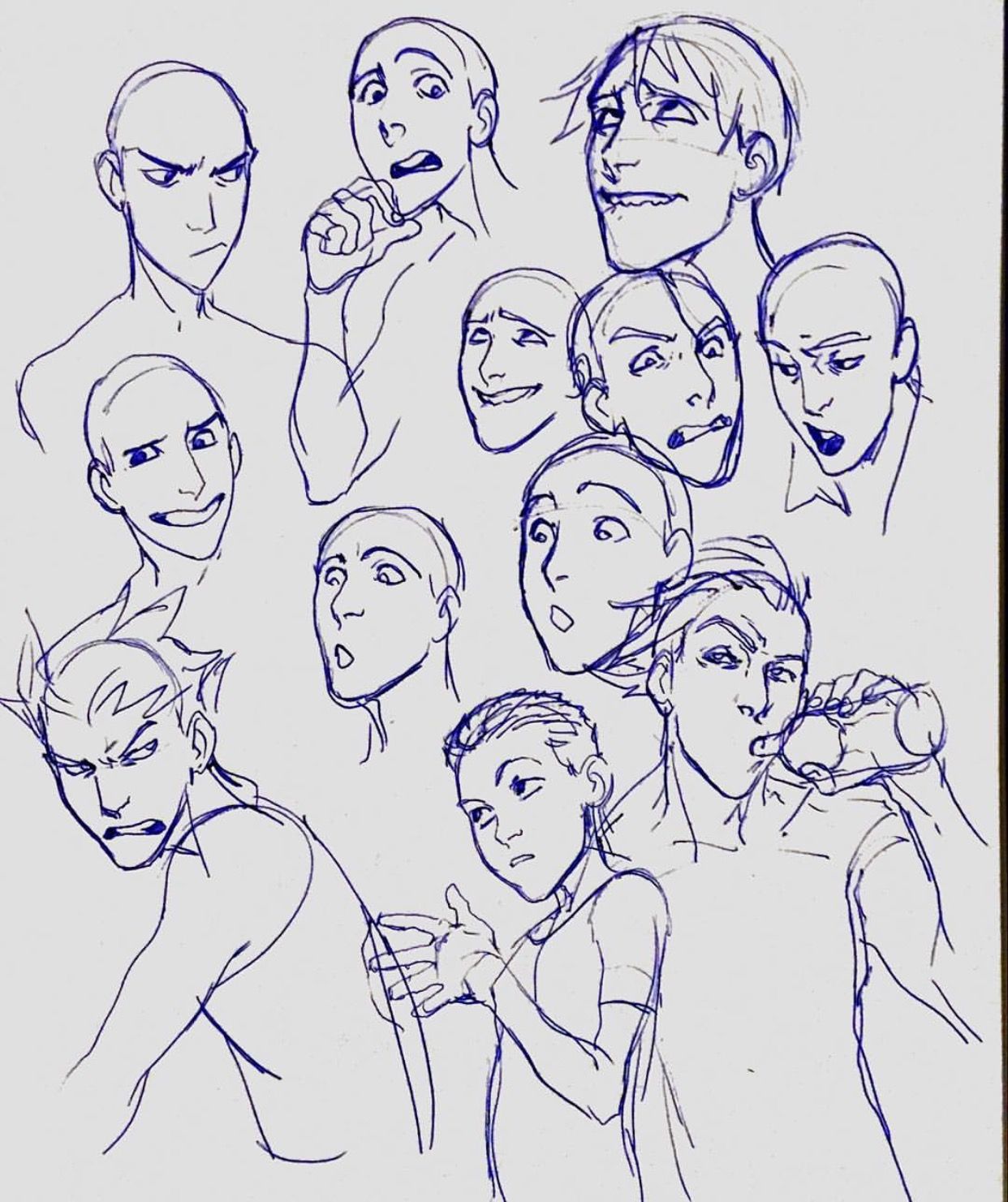 Apple использует Face ID, OnePlus — технологию Face Unlock. Baidu использует распознавание лица вместо ID-карт для обеспечения доступа в офис, а при повторном пересечении границы в ОАЭ вам нужно только посмотреть в камеру.
Apple использует Face ID, OnePlus — технологию Face Unlock. Baidu использует распознавание лица вместо ID-карт для обеспечения доступа в офис, а при повторном пересечении границы в ОАЭ вам нужно только посмотреть в камеру.
В статье разбираемся, как сделать простейшую сеть распознавания лиц самостоятельно с помощью FaceNet.
Ссылка на Гитхаб, кому нужен только код
Немного о FaceNet
FaceNet — нейронная сеть, которая учится преобразовывать изображения лица в компактное евклидово пространство, где дистанция соответствует мере схожести лиц. Проще говоря, чем более похожи лица, тем они ближе.
Триплет потерь
FaceNet использует особую функцию потерь называемую TripletLoss. Она минимизирует дистанцию между якорем и изображениями, которые содержат похожую внешность, и максимизирует дистанцую между разными.
- f(a) это энкодинг якоря
- f(p) это энкодинг похожих лиц (positive)
- f(n) это энкодинг непохожих лиц (negative)
- Альфа — это константа, которая позволяет быть уверенным, что сеть не будет пытаться оптимизировать напрямую f(a) — f(p) = f(a) — f(n) = 0
- […]+ экиввалентено max(0, sum)
Сиамские сети
FaceNet — сиамская сеть.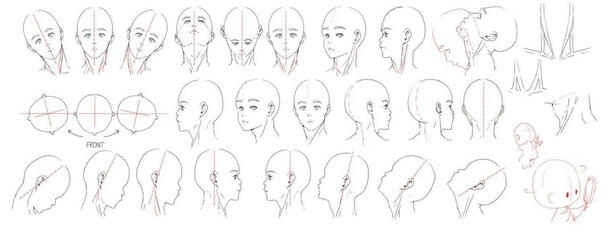 Сиамская сеть — тип архитектуры нейросети, который обучается диффиренцированию входных данных. То есть, позволяет научиться понимать какие изображения похожи, а какие нет.
Сиамская сеть — тип архитектуры нейросети, который обучается диффиренцированию входных данных. То есть, позволяет научиться понимать какие изображения похожи, а какие нет.
Сиамские сети состоят из двух идентичных нейронных сетей, каждая из которых имеет одинаковые точные веса. Во-первых, каждая сеть принимает одно из двух входных изображений в качестве входных данных. Затем выходы последних слоев каждой сети отправляются в функцию, которая определяет, содержат ли изображения одинаковые идентификаторы.
В FaceNet это делается путем вычисления расстояния между двумя выходами.
Реализация
Переходим к практике.
В реализации мы будем использовать Keras и Tensorflow. Кроме того, мы используем два файла утилиты из репозитория deeplayning.ai, чтобы абстрагироваться от взаимодействий с сетью FaceNet.
- fr_utils.py содержит функции для подачи изображений в сеть и получения кодирования изображений;
- inception_blocks_v2.py содержит функции для подготовки и компиляции сети FaceNet.

Компиляция сети FaceNet
Первое, что нам нужно сделать, это собрать сеть FaceNet для нашей системы распознавания лиц.
import os import glob import numpy as np import cv2 import tensorflow as tf from fr_utils import * from inception_blocks_v2 import * from keras import backend as K
K.set_image_data_format('channels_first')
FRmodel = faceRecoModel(input_shape=(3, 96, 96))
def triplet_loss(y_true, y_pred, alpha = 0.3):
anchor, positive, negative = y_pred[0], y_pred[1], y_pred[2]
pos_dist = tf.reduce_sum(tf.square(tf.subtract(anchor,
positive)), axis=-1)
neg_dist = tf.reduce_sum(tf.square(tf.subtract(anchor,
negative)), axis=-1)
basic_loss = tf.add(tf.subtract(pos_dist, neg_dist), alpha)
loss = tf.reduce_sum(tf.maximum(basic_loss, 0.0))
return loss
FRmodel.compile(optimizer = 'adam', loss = triplet_loss, metrics = ['accuracy'])
load_weights_from_FaceNet(FRmodel)
Мы начнем инициализпцию нашей сети со входа размерности (3, 96, 96).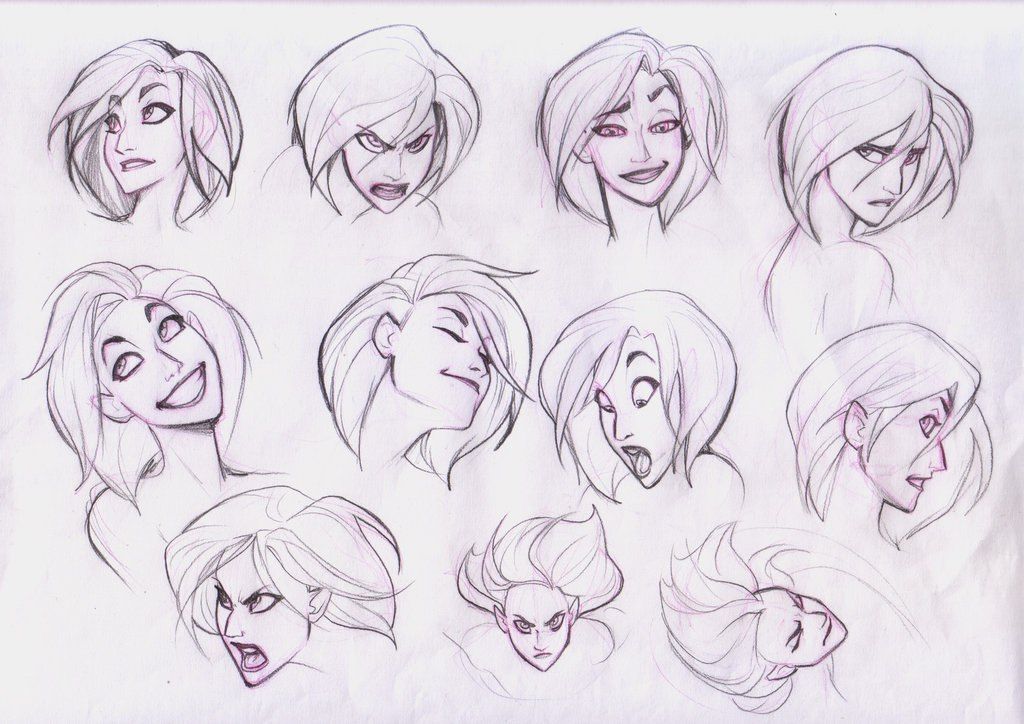 Это означает, что картинка передается в виде трех каналов RGB и размерности 96×96 пикселей.
Это означает, что картинка передается в виде трех каналов RGB и размерности 96×96 пикселей.
Теперь давайте определим Triplet Loss функцию. Функция в сниппете кода выше удовлетворяет уравнению Triplet Loss, которое мы определили в предыдущей секции.
Если вы не знакомы с фреймворком TensorFlow, ознакомьтесь с документацией.
Сразу после того, как мы определили функцию потерь, мы можем скомпилировать нашу систему распознавания лиц с помощью Keras. Мы будем использовать Adam optimizer для минимизации потерь, подсчитанных с помощью функции Triplet Loss.
Подготовка базы данных
Теперь когда мы скомпилировали FaceNet, нужно подготовить базу данных личностей, которых сеть будет распознавать. Мы будем использовать все изображения, которые лежат в директории images.
Замечание: мы будем использовать по одному изображения на человека в нашей реализации. FaceNet достаточно мощна, чтобы распознать человека по одной фотографии.
def prepare_database():
database = {}for file in glob.glob("images/*"): identity = os.path.splitext(os.path.basename(file))[0] database[identity] = img_path_to_encoding(file, FRmodel)
return database
Для каждого изображения мы преобразуем данные изображения в 128 float чисел. Этим занимается функция img_path_to_encoding. Функция принимает на вход путь до изображения и «скармливает» изображение нашей распознающей сети, после чего возвращают результаты работы сети.
Как только мы получили закодированное изображения в базе данных, сеть наконец готова приступить к распознаванию!
Распознавание лиц
Как уже обсуждалось ранее, FaceNet пытается минимизировать расстояние между схожими изображениями и максимизировать между разными. Наша реализация использует данную информацию для того, чтобы определить, кем является человек на новой картинке.
def who_is_it(image, database, model):
encoding = img_to_encoding(image, model)
min_dist = 100
identity = None
# Loop over the database dictionary's names and encodings. for (name, db_enc) in database.items():
dist = np.linalg.norm(db_enc - encoding)
for (name, db_enc) in database.items():
dist = np.linalg.norm(db_enc - encoding) print('distance for %s is %s' %(name, dist)) if dist < min_dist:
min_dist = dist
identity = name
if min_dist > 0.52:
return None
else:
return identityЗагружаем новое изображение в функцию img_to_encoding. Функция обрабатывает изображения, используя FaceNet и возвращает закодированное изображение. Теперь мы можем сделать предположение о наиболее вероятной личности этого человека.
Для этого подсчитываем расстояние между полученным новым изображением и каждым человеком в нашей базе данных. Наименьшая дистанция укажет на наиболее вероятную личность человека.
Наконец, мы должны определить действительно ли совпадают личности на картинке и в базе. Следующий кусок кода как раз для этого:
if min_dist > 0.52:
return None
else:
return identityМагическое число 0.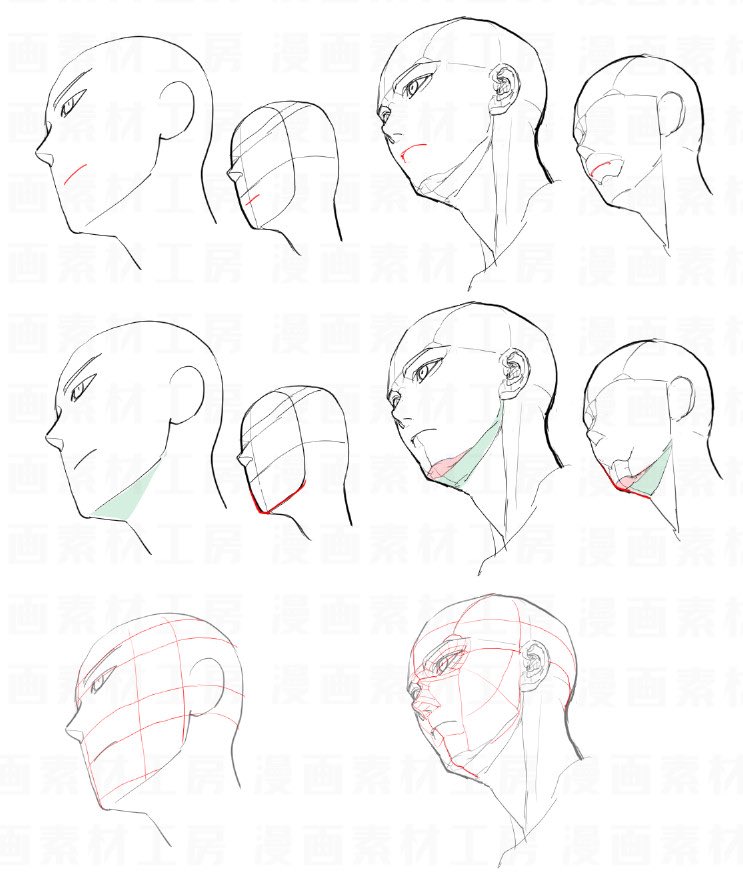 52 получено методом проб и ошибок. Для вас это число может отличатся, в зависимости от реализации и данных. Попробуйте настроить самостоятельно.
52 получено методом проб и ошибок. Для вас это число может отличатся, в зависимости от реализации и данных. Попробуйте настроить самостоятельно.
На GitHub есть демо работы полученной сети, с входом от простой вебкамеры.
Заключение
Теперь вы знаете, как работают технологии распознавания лиц и можете сделать собственную упрощенную сеть распознавания, используя предварительно подготовленную версию алгоритма FaceNet на python.
Интересные статьи:
Урок: Выражения лица — CG Magazine
Этот урок базируется на моих знаниях и моем опыте. Мой совет, это просто совет, и в любом случае он не является в той или иной форме абсолютным. Я все еще учусь и не считаю себя профессионалом или экспертом. Обратитесь к другим источникам, поищите другие материалы, дайте волю своему вдохновению, а не просто, посмотрев этот урок, назовите его хорошим. И самое главное, получайте удовольствие.
Прежде всего, я должен начать с типичной отговорки.
*гм*
Этот урок базируется на моих знаниях и моем опыте. Мой совет, это просто совет, и в любом случае он не является в той или иной форме абсолютным. Я все еще учусь и не считаю себя профессионалом или экспертом. Обратитесь к другим источникам, поищите другие материалы, дайте волю своему вдохновению, а не просто, посмотрев этот урок, назовите его хорошим. И самое главное, получайте удовольствие.
Хорошо, с этим разобрались, теперь, прежде чем перейдем к самим выражениям лица, мы должны обсудить важную концепцию, известную как «Сквош и Стретч» (англ. Squash and Stretch– сплющенное и вытянутое).
Вы наверное слышали об этом ранее. Сквош и Стретч — это метод, который был изобретен Фредди Мур, аниматором Диснея 1930-х – 1940-х годов (мультипликатором, работавшим на студии Дисней в 1930-х – 1940-х годах ). Он был аниматором для Гномов в Белоснежке и он подарил этим персонажам гибкость, присущую губке, которая позволила нам почувствовать их более реальными и придала пластичности их лицам, что сделало их более живыми.
Даже за пределами мира анимации Сквош и Стретч является важным приемом, и вы сможете выжать намного больше жизни из ваших персонажей если вы поймете значимость выражения лица и его пластичности. Это, также, касается не только мультфильмов, посмотрите в зеркало и скорчите парочку смешных лиц, вы увидите насколько гибко ваше лицо.
Следующая концепция, с которой следует познакомиться, это «Активные Элементы лица». Об это я даже и не задумывался, пока не прочел книгу Тома Бэнкрофта «Руководство по созданию персонажа», которую я часто всем советую. Активные элементы основой выражения лица персонажа, иданный принцип заключается в том, чтобы ранжировать элементы лица по степени важности, для того, чтобы правильно донести выражение лица персонажа до аудитории. Они не высечены в камне и их порядок может быть многократно изменен, в зависимости от эмоций. Вот такую базовую последовательность Бэнкрофт использует в своей книге:
- 1)Глаза
- 2)Брови
- 3)Рот
- 4)Шея
- 5)Нос
Я не собираюсь вдаваться в подробности на этот счет, иначе этот урок будет длиться вечно, поэтому, ОБЯЗАТЕЛЬНО, ознакомьтесь с книгой «Руководство по созданию персонажа».
Вот некоторые выражения, которые я накидал, обратите внимание на то, какой вклад вносит каждый из перечисленных выше элементов в выражение лица вцелом. Попробуйте определить, какой элемент является самым сильным в каждом из них. Заметьте также, как некоторые из этих элементов повторяются (например, использование формы бровей в нижних двух лицах), и тем не менее, они отображают разные эмоции.
Лично я всегда начинаю построение лица с глаз. Вы когда-нибудь слышали выражение «Глаза – зеркало души»? И знаете что? Они им и являются! Вот почему люди отворачиваются, когда они смущены, вот почему их взгляд бегает, когда они врут, вот почему их глаза широко открываются, когда они чувствуют страх. Это то, что заставляет главного героя казаться холодным, когда они спокойно смотрят на проявление бессердечности, или же когда злодей испытывает раскаяние, отворачиваясь от жестокой картины.
Одной из причин, почему персонажи Глена Кина настолько невероятны, является то, как он выражает характер их глазами. Он говорит: «Если вы собираетесь сделать ошибку, не делайте ее в глазах. Потому что все смотрят в глаза». Он создает персонажей, наполненных страстью, и до того, как перевести их эмоции на язык тела или отразить их в выражении лица, он заставляет их вспыхнуть в глазах героя.
Помните, я говорил, что порядок активных элементов лица может варьироваться? Так вот, я, как правило, начинаю со взгляда, когда работаю над эмоцией, однако с некоторыми персонажами это попросту «не работает». Взгляните на Макса из мультфильма «Коты не танцуют» (если вы еще не видели этот мультфильм, то я настоятельно рекомендую его, даже хотя бы ради анимации). Его лицо почти всегда в одном положении, с одни и тем же выражением, абсолютно неподвижное. Единственное, что движется — это его рот, причем анимирован он так, что это выглядит одновременно и смешно и жутко! Такой прием является сквозным в создании данного персонажа, плавное движение против неподвижной массы. Это создает контраст, и что вы думаете? Контраст вызывает интерес! <— Помните эту фразу, потому что это относится ко всему.
Далее перейдем к усилению эмцоий. Не бойтесь переборщить с «хм!» в выражении лица персонажа. Если вы не аниматор, вы не можете позволить себе роскошь постоянного движения и последовательных кадров, так что используйте сцену по максимуму, дайте аудитории ясно понять, что чувствует ваш персонаж. Ознакомьтесь с несколькими простыми примерами, приведенными ниже.
Сейчас, некоторые из вас, вероятно, подумали, что первое выражение лица было лучше второго. И знаете, вероятно, вы правы! Иногда менее явное выражение говорит намного больше очевидного. Важно, однако, понять, как сделать так, чтобы лицо персонажа было максимально задействовано. Но, в конце концов, все сводится к характеру. Что приводит к заключительному отрезку моего урока.
Персонаж должен выражать себя через свои эмоции. Также как костюмы, цвета, язык тела и тому подобное, выражения, в конечном счете, это инструмент, используемый, чтобы описать персонажа, визуально рассказать историю о нем. Когда имеете дело с различными персонажами, старайтесь избегать «рециркуляции», проще говоря, повтора выражений лица. Особенно в одной сцене. В качестве хорошего упражнения можно нарисовать двух или трех персонажей, которые испытывают одну и ту же эмоцию, но выражают ее по-разному.
Или, что еще лучше, нарисуйте их, реагирующими на одну и ту же ситуацию.
Ваша цель, сделать выражение лица, которое будет соответствовать персонажу. Их выражения должны рассказывать зрителям что-то о них. Так же как вы можете выделить слово, чтобы подчеркнуть его значение, персонажи должны проявлять себя таким образом, чтобы их поведение подчеркивало то, кем они являются.
Lace Dish Cloths Face Cloths Beginner Learn Knitting Patterns US Lace Knitting Tutorial Pattern Lace Wash Cloths Knitting Pattern Craft Supplies & Tools Sewing & Fiber aloli.ru
Оставить отзывДобавить отзыв
Адрес: 182302, Псковская область, Пустошкинский район, п/о Заречье, д.Холюны
Телефоны: 89113834038; +7(81142) 2-12-49; факс 2-10-68 Телефон регистратуры: 2-19-90
Координаты для навигатора: долгота: 29°10’34» в.д. (29.17611) широта: 56°25’22.82″ с.ш. (56.423006)
Как добратся поездом из Москвы: с Рижского вокзала поездом Москва — Великие Луки, далее рейсовым автобусом до турбазы, либо такси. Большие группы встречает на жд. вокзале автобус турбазы. Расписание автобусов здесь
Как добратся автомобилем из Москвы: По трассе М9 Москва — Рига нужно доехать до г. Пустошка, это примерно 550 км, далее повернуть на Псков и по трассе M20 Киев — Петербург проехать до турбазы (18 км). Турбаза будет расположена перед мостом через реку Великая, с правой стороны.
Как добратся автомобилем из Санкт-Петербурга: По трассе М20 Санкт-Петербург — Киев, нужно проехать примерно 435 км, до поселка Холюны, далее по трассе в километре от поселка, дорога будет пересекать реку Великая, проехав мост, с левой стороны по ходу движения будет въезд на турбазу.
| Схема базы отдыха «Алоль»
(нажмите сюда для увеличения)
| Наши реквизиты:
Учреждение отдыха и оздоровления «Алоль» Юр. Адрес: 182302 Псковская область, Пустошкинский район, д. Холюны
ИНН 6019002997 КПП 601901001 р/счет 40703810151140150357
Тел. (81142)2-19-90,2-10-68
Email: [email protected]
Директор УО и О «Алоль» |
The ideal letter illustrations and correspondence type s available today that will help companies reach out to prospective clients from around the world. With the current technological innovation, all these correspondence writing companies are able to make a letter for nearly every business requirement. Here Are a Few of the best and most Common letter college essay editing services examples that you Ought to Look for Whenever You’re in the process of Pick the Best letter
создаем собственный дипфейк в DeepFaceLab
DeepFake – технология синтеза изображения, основанная на искусственном интеллекте и используемая для замены элементов изображения на желаемые образы. Если вы не слышали о дипфейках, посмотрите приведенный ниже видеоролик. В нём актёр Джим Мескимен читает стихотворение «Пожалейте бедного пародиста» в двадцати лицах знаменитостей.
Название технологии – объединение терминов «глубокое обучение» (англ. Deep Learning) и «подделка» (англ. Fake). В большинстве случаев в основе метода лежат генеративно-состязательные нейросети (GAN). Одна часть алгоритма учится на фотографиях объекта и создает изображение, буквально «состязаясь» со второй частью алгоритма, пока та не начнет путать копию с оригиналом.
В следующем видео показаны процессы, происходящие за кулисами обучения нейросети. Как пишет автор проекта Sham00K, на итоговое видео потрачено более 250 часов работы, использовались 1200 часов съемочных материалов и 300 тыс. изображений. Объем сгенерированных данных составил приблизительно 1 Тб.
Области применения технологии
Уже имеются целые YouTube- и Reddit-каналы c дипфейк-роликами. Технология DeepFake может применяться для самых разных целей.
Кинопроизводство. Производство фильмов сегодня – крайне затратный процесс с арендой камер, студий и оплатой работы актёров. Развитие технологии DeepFake позволит сократить затраты на съемочный процесс, монтаж и спецэффекты.
Локализация рекламы. Достаточно записать один рекламный ролик со знаменитостью, после чего записанное лицо можно переносить в видео с местными актерами, произносящими рекламные слоганы на родном языке. То есть можно добиться эффекта, как будто знаменитость говорит на языке страны дистрибуции продукта.
Виртуальная и дополненная реальности. Технология переноса мимики может применяться для создания цифровых двойников в играх, виртуальной и дополненной реальностях. Источниками лица могут также служить знаменитости или участники игры. Это повышает эмоциональное вовлечение.
Очевидно, что технология должна использоваться с особой осторожностью. Злоумышленниками могут преследоваться цели компрометирования личности или создания фейковых новостей. В начале октября 2019 г. члены Комитета по разведке Сената США призвали крупные технологические компании разработать план для борьбы с дипфейками. Ранее, в сентябре этого года, Google создала специальный датасет дипфейков.
Отметим, что данная публикация подготовлена исключительно в исследовательских целях.
Примечание
Мы обновили гайд в апреле 2021 года, чтобы приблизить описание к текущему состоянию библиотеки DeepFaceLab.
Создадим собственный DeepFake
Для синтеза дипфейка мы будем использовать популярную библиотеку DeepFaceLab. Библиотека стремительно развивается, сейчас доступно несколько релизов:
- Windows (magnet-ссылка) – последний релиз, для загрузки требуется торрент-клиент.
- Windows (Mega.nz) – содержит старые и новые релизы. Есть сборки для Nvidia карт размером порядка 3 Гб, а также версия для OpenCl (2020).
- Google Colab (GitHub) – можно использовать удаленные вычислительные мощности.
- DeepFaceLab для Linux (GitHub).
- CentOS Linux (github) – может отставать от основной ветки релизов.
Ниже описан базовый процесс создания дипфейка на примере Windows.
Важно понимать, что на качество результата влияет множество свойств исходных видеофайлов (разрешение и длительность, разнообразность мимики персонажей, освещение и т. д.). За любыми подробностями и деталями настроек перенаправляем к оригинальному репозиторию.
Системные требования для DeepFaceLab
Минимальные системные требования для работы с инструментом:
- ОС Windows 7 или выше (64 бит).
- Процессор с поддержкой SSE-инструкций.
- Оперативная память объемом не менее 2 Гб + файл подкачки.
- OpenCL-совместимая видеокарта (NVIDIA, AMD, Intel HD Graphics).
Рекомендуемые системные требования:
- Процессор с поддержкой AVX-инструкций.
- Оперативная память объемом не менее 8 Гб.
- Видеокарта NVIDIA с объемом видеопамяти не менее 6 Гб.
Алгоритм работы с DeepFaceLab
Предварительно договоримся о терминологии:
src(сокр. от англ. source) – лицо, которое будет использоваться для замены,dst(сокр. от англ. destination) – лицо, которое будет заменяться.
Архив сборки нужно распаковать как можно ближе к корню системного диска. После распаковки в каталоге DeepFaceLab вы найдете множество bat-файлов.
Примерная структура каталога workspaceМестом хранения модели служит внутренняя директория workspace. В ней будут содержаться видео, фотографии и файлы самой программы. Вы можете копировать переименовывать каталог для сохранения резервных копий.
Папка _internal используется алгоритмом.
Сразу после распаковки в workspace уже могут содержаться примеры видеороликов для теста. В соответствии с описанной терминологией вы можете заменить их видеофайлами с теми же названиями data_src.mp4 и data_dst.mp4. Максимально поддерживаемое разрешение – 1080p. Приведенные в документации примеры расширений файлов: mp4, avi, mkv.
data_dst – это папка, в которой будут храниться кадры, извлеченные из файла data_dst.mp4 – целевого видео, в котором мы меняем местами лица. Папка также будет содержать две подпапки, которые создаются после запуска «извлечения» лиц:
aligned– изображения лиц (со встроенными данными лицевых ориентиров)align_debug– исходные кадры с наложенными на лица ориентирами, которые используются чтобы идентифицировать корректно или некорректно распознанные лица.
data_src – это папка, в которой будут храниться кадры, извлеченные из файла data_src.mp4, или другие кадры-картинки в формте jpg, на которых изображен хозяин нового лица. Как и в случае с data_dst, после извлечения лиц создаются две подпапки:
aligned– извлеченные изображения лицalign_debugвыполняет ту же функцию, что и дляdst, однако для извлечения набора данных src папка не создается по умолчанию. При желании нужно выбратьyes (y)при запуске извлечения, чтобы её сгенерировать.
Как вы могли заметить, bat-файлы в корне распакованного каталога имеют в начале имени номер. Каждый номер соответствует определенному шагу выполнения алгоритма. Некоторые пункты опциональны. Пройдемся по этой последовательности.
1. Очистка рабочего каталога
На первом шаге запуском 1) clear workspace.bat и нажатием пробела очищаем лишнее содержимое папки workspace. Одновременно создаются необходимые директории.
2. Извлечение кадров из видеофайла источника (data_src.mp4)
На втором шаге извлекаем изображения (кадры) из src-файла (2) extract images from video data_src.bat). Для этого запускаем bat-файл, получаем приглашение для указания кадровой частоты:
Enter FPS ( ?:help skip:fullfps ) :
Пропускаем пункт, нажав Enter, чтобы извлечь все кадры.
Output image format? ( jpg png ?:help skip:png ) : ?
В формат png файлы извлекаются без потерь качества, но на порядок медленнее и с большим объемом, чем в jpg. После задания настроек кадры извлекаются в каталог data_src.
3. Извлечение кадров сцены для переноса лица (опционально)
При необходимости обрезаем видео с помощью 3.1) cut video (drop video on me).bat. Этот пункт удобен, если вы никогда не пользовались программным обеспечением для редактирования видео. Перетаскиваем файл data_dst поверх bat-файла. Указываем временные метки, номер аудиодорожки (если их несколько) и при необходимости битрейт выходного файла. Появляется дополнительный файл с суффиксом _cut.
Запускаем 3.2) extract images from video data_dst FULL FPS.bat для извлечения кадров dst-сцены. Файлы автоматически переносятся в каталог data_dst. Как и для src, есть опция с выбором jpg/png.
4. Составление выборки лиц источника
На этом этапе начинается глубокое обучение. Нам необходимо детектировать лица на src-кадрах. Получаемая выборка будет храниться по адресу workspace\data_src\aligned. Этому пункту соответствует множество bat-файлов, начинающихся с 4) data_src faceset extract. При стандартном подходе используется SF3D-алгоритм детекции лица. Есть следующие опции:
- Выбор зоны, которую мы хотим извлечь: площадь увеличивается от full face (
FF) к whole face (WF) и head (HEAD). - Вариант использования
GPU: ALL(задействовать все видеокарты),Best(использовать лучшую). Выбирайте второй вариант, если у вас есть и внешняя, и встроенная видеокарты, и вам нужно параллельно работать в офисных приложениях. - Записывать или нет результат работы детекторов. Каждый кадр с выделенными контурами лиц записывается по адресу
workspace\data_src\aligned_debug.
Пример вывода программы при запуске на видеокарте NVIDIA GeForce 940MX:
Performing 1st pass...
Running on GeForce 940MX. Recommended to close all programs using this device.
Using TensorFlow backend.
100%|################################################################################| 655/655 [03:32<00:00, 3.08it/s]
Performing 2nd pass...
Running on GeForce 940MX. Recommended to close all programs using this device.
Using TensorFlow backend.
100%|##########################################################################################################################################################| 655/655 [13:28<00:00, 1.23s/it]
Performing 3rd pass...
Running on CPU0.
Running on CPU1.
Running on CPU2.
Running on CPU3.
Running on CPU4.
Running on CPU5.
Running on CPU6.
Running on CPU7.
100%|#########################################################################################################################################################| 655/655 [00:05<00:00, 112.98it/s]
-------------------------
Images found: 655
Faces detected: 654
-------------------------
Done.
Аналогичный bat-файл со словом MANUAL применяется для ручного переизвлечения уже извлеченных лиц в случае ошибок на этапе 4.2) data_src util add landmarks debug images.bat.
4.1. Удаляем большие группы некорректных кадров
Запускаем 4.1) data_src view aligned result.bat. Он запускает обозреватель, в котором можно просмотреть содержимое папки data_src/aligned относительно ложных срабатываний и неправильно определенных лиц, чтобы их можно было удалить.
На этом этапе необходимо удалить крупные группы некорректных кадров, чтобы далее не тратить на них вычислительный ресурс. К некорректным кадрам относятся все, что не содержат четко различимого лица. Лицо также не должно быть закрыто предметом, волосами и пр. Не тратьте время на мелкие группы. Мы удалим их на следующем шаге.
4.2. Сортировка и удаление прочих некорректных кадров
Файл 4.2) data_src sort.bat служит для для сортировки и выявления групп некорректных кадров. Не закрывая обозреватель, последовательно запускайте bat-файл с нужной опцией и удаляйте группы некорректных кадров (обычно находятся в конце). Доступные опции:
blur, motion blurсортирует кадры по резкости, удаляем кадры с нечеткими лицами.face yawсортирует лица по взгляду слева направо.face pitch directionсортирует лица так, чтобы в начале списка лицо смотрело вниз, а в конце – вверх.histogram similarityгруппирует кадры по содержанию, позволяет удалять ненужные лица группами.histogram dissimilarityоставляет ближе к концу списка те изображения, у которых больше всего схожих (обычно это лица анфас). По усмотрению можно удалить часть конца списка, чтобы не проводить обучение на идентичных лицах.brightness, hue, amount of black pixelsсоответствуют яркости, насыщенности и количеству черных пикселей. Помогает убрать переходные кадры, где лицо трудно различимо.best faces– помогает выделить наиболее хорошо различимые лица.
4.2) data_src util add landmarks debug images.bat сгенерирует после извлечения лиц папку align_debug.
4.2) data_src util faceset enhance.bat использует специальный алгоритм машинного обучения для масштабирования/«улучшения» качества представления лиц в наборе данных. Полезно, если кадры немного размыты и вы хотите сделать их более резкими.
Файлы 4.2) data_src util faceset metadata restore.bat и 4.2) data_src util faceset metadata save.bat позволяют сохранять и восстанавливать данные об извлеченых наборах лиц/данных, чтобы вы могли редактировать изображения лиц после их извлечения без потери данных о выравнивании. Например, так можно увеличивать резкость, редактировать очки, пятна на коже, делать цветокоррекцию.
4.2) data_src util faceset pack.bat и 4.2) data_src util faceset unpack.bat служат для упаковки (распаковки) лиц из папки aligned в один файл. Используется для подготовки настраиваемого набора данных для предварительного обучения, упрощает совместное использование в виде одного файла и значительно сокращает время загрузки набора данных (секунды вместо минут).
4.2.other) data_src util recover original filename возвращает имена изображений лиц к исходному порядку/именам файлов. Запускать не обязательно – обучение и слияние будут выполняться независимо от имен файлов источника.
5. Составление выборки лиц принимающей сцены (dst)
Следующие операции с некоторыми отличиями идентичны выборке лиц источника. Главным отличием является то, что для принимающей сцены важно определить dst-лица во всех кадрах, содержащих лицо, даже мутных. Иначе в этих кадрах не будет произведено замены на источник.
5) data_dst faceset extract.bat выполняет автоматическое извлечение с использованием алгоритма S3FD.
5) data_dst faceset extract + manual fix.bat позволяет вручную указать контуры лица на кадрах, где лицо не было определено. При этом в конце извлечения файлов открыто окно ручного исправления контуров. Элементы управления описаны вверху окна (вызываются клавишей H).
5) data_dst faceset extract MANUAL RE-EXTRACT DELETED ALIGNED_DEBUG.bat используется для ручного переизвлечения из кадров, удаленных из папки align_debug. Подробнее об этом рассказано далее.
Все экстракторы позволяют выбрать между GPU и CPU, а также указать область, выделяемую для извлечения. Аналогично src это FF, WF или HEAD.
5.1. Извлечение лиц вручную (manual extractor)
После запуска 5) data_dst faceset extract MANUAL.bat откроется окно, в котором вы можете вручную найти лица, которые хотите извлечь или переизвлечь:
- Выделите лицо с помощью мыши.
- С помощью колесика мыши можно менять размер области поиска.
- Убедитесь, что все или хотя бы большинство ориентиров находится на важных точках (глазах, рту, носу, бровях) и правильно следуют контурам лица. В некоторых случаях, в зависимости от угла освещения или имеющихся препятствий, может оказаться невозможным точно выровнять все ориентиры, поэтому просто попытайтесь сделать так, чтобы покрывались все видимые части.
- Чтобы изменить режим точности, используйте клавишу
A. Теперь ориентиры не будут так сильно «прилипать» к обнаруженным лицам, но вы сможете более точно позиционировать ориентиры. - Для перемещения вперед и назад используйте клавиши
<и>. Для редактирования нажмитеEnterиликликнителевой клавишей мыши. - Чтобы пропустить оставшиеся грани и выйти из экстрактора, используйте клавишу
q.
Чтобы посмотреть результаты в папке aligned, можно запустить 5.1) data_dst view aligned results.bat.
Чтобы бегло просмотреть содержимое папки align_debug, найти и удалить любые кадры, на которых лицо целевого человека имеет неправильно выровненные ориентиры или ориентиры вообще не были размещены, используйте 5.1) data_dst view aligned_debug results.bat.
5.2. Очистка данных сцены
После того, как мы определили границы data_dst, нужно их очистить аналогично тому, как мы это делали с исходным набором лиц. Однако очистка целевого набора данных отличается от исходного, потому что мы хотим, чтобы все грани были выровнены для всех кадров, в которых они присутствуют, включая проблемные.
Начните с сортировки с помощью 5.2) data_dst sort.bat и используйте сортировку по similarity. Лица будут отсортированы по сходству, цвету, структуре – так будет проще сгруппировать похожие и удалить изображения, содержащие ложные срабатывания, лица других людей и неправильно определенные границы. Послу удаления неверных границ восстановите имена и порядок файлов с помощью утилиты 5.2) data_dst util recover original filename.
Перейдите в папку data_dst/align и используйте следующую, откройте Powershell и с помощью следующей команды удалите суффиксы _0 из имен файлов с размеченными лицами:
get-childitem *.jpg | foreach {rename-item $_ $_.name.replace("_0","")}
Дождитесь завершение процесса – по окончании снова отобразится адрес папки.
Если в сцене есть кроссфейд-переходы или лицо отражается в зеркалах, найдите файлы с суффиксом _1, переместите их в отдельную папку и снова запустите скрипт, но замените в команде _0 на _1. Скопируйте результат обратно в основную папку и убедитесь, что сохранили все файлы.
Создайте копию папки aligned_debug. После этого выделите все файлы в папке aligned, скопируйте их в свежесозданную копию папки align_debug, дождитесь завершения и, пока все только что замененные файлы еще выделены, удалите их. Просмотрите оставшиеся кадры и удалите все, на которых нет лиц, которые вы хотите извлечь вручную. Скопируйте остальные кадры обратно в исходную папку align_debug, замените, дождитесь завершения и, пока все замененные файлы все еще выделены, удалите их.
После таких манипуляций папка align_debug содержит только кадры, из которых были правильно извлечены лица, а также кадры, из которых экстрактор не смог правильно извлечь лица или не извлек. Теперь вы можете запустить 5) data_dst faceset MANUAL RE-EXTRACT DELETED ALIGNED_DEBUG.bat для их извлечения вручную Прежде чем вы это сделаете, можно запустить 5.1) data_dst view align_debug results.bat, чтобы быстро просмотреть оставшиеся хорошие и посмотреть, правильно ли выглядят ориентиры.
Если вы хотите еще больше улучшить качество разметки, используйте альтернативную модель разметки XSeg, работа с которой подробно описана в п. 5.3 официального руководства.
6. Обучение
Обучение нейросети – самая времязатратная часть, которая может длиться часы и сутки. Для тренировки необходимо выбрать одну из моделей. Выбор и качество результата определяются объемом памяти видеокарты. В текущей версии программы доступно две модели:
SAEHD (6GB+). Настраиваемая модель для высокопроизводительных графических процессоров.Quick96 (2-4GB). Простой режим, предназначенный для графических процессоров с 2-4 ГБ видеопамяти.
При первом запуске программа попросит указать параметры, применяемые при последующих запусках (при нажатии Enter используются значения по умолчанию). Большинство параметров понятно интуитивно, прочие – описаны в руководстве.
Обратите внимание, что некоторые параметры не могут быть изменены после начала обучения, например:
- разрешение модели (model resolution)
- архитектура модели (model architecture)
- размерность модели (models dimensions)
- тип лица (face type)
Рассмотрим также некоторые другие параметры модели.
Autobackup every N hour: автоматическое резервное копирование вашей модели каждые N часов. По умолчанию отключено.
Target iteration: модель прекратит обучение после достижения заданного количества итераций, например, если вы хотите обучать модель только 100 тыс. итераций, вы должны ввести значение 100000. Если оставить значение равным 0, модель будет работать до тех пор, пока вы не остановите ее вручную.
Flip faces randomly: полезный вариант в случаях, когда в исходном наборе данных нет всех необходимых углов поворота лица.
Batch_size: параметр влияет на количество лиц, сравниваемых друг с другом на каждой итерации. Наименьшее значение — 2, но вы можете увеличить значение, если с этим справится ваш графический процессор. Чем выше разрешение, размеры и больше особенностей у моделей, тем больше потребуется VRAM, поэтому может потребоваться меньший размер пакета. Рекомендуется не использовать значение ниже 4. Для начальной стадии можно установить более низкое значение, чтобы ускорить начальное обучение, а затем повысить его. Оптимальные значения – от 6 до 12.
AE architecture: можно выбрать тип архитектуры модели. Два основных типа: DF и LIAE. Обе модели обеспечивают высокое качество, но DF лучше срабатывает для лиц анфас, а LIAE качественнее справляется с трансформациями. Дополнительные буквы в названии соответствуют повышению сходства (-U) и увеличению разрешения модели (-D).
Прочие настройки подробно описаны в оригинальном руководстве.
На что обратить внимание
Отключите любые программы, использующие видеопамять. Если в процессе тренировки в консоли было выведено много текста, содержащего слова Memory Error, Allocation или OOM, то на вашем GPU модель не запустилась, и ее нужно урезать. Необходимо скорректировать опции моделей.
При корректных условиях параллельно с консолью откроется окно Training preview, в котором будет отображаться процесс обучения и кривая ошибки. Снижение кривой отражает прогресс тренировки. Кнопка p (английская раскладка) обновляет предпросмотр.
Процесс обучения можно прерывать, нажимая Enter в окне Training preview, и запускать в любое время, модель будет продолжать обучаться с той же точки. Чем дольше длится тренировка, тем лучший результат мы получим.
7. Наложение лиц
Теперь у нас есть результат обучения. Необходимо совместить src-лица и кадры dst-сцены. Из списка bat-файлов выбираем ту модель, на которой происходила тренировка.
В новой версии DeepFaceLab доступно множество режимов наложения с различными масками и дополнительными настройками. В качестве параметров для первой пробы можно использовать параметры по умолчанию (по нажатию Enter) и варьировать их, если вас не устроит результат соединения сцены и нового лица.
8. Склейка кадров в видео
После того, как вы объедините/конвертируете все лица, внутри папки data_dst появится папка с именем merged, содержащая все кадры, а также директория merged_masked, которая содержит кадры масок. Последний шаг – преобразовать их обратно в видео и объединить с исходной звуковой дорожкой из файла data_dst.mp4.
Итоговый файл будет сохранен под именем result. Доступны форматы mp4 и avi. Готово! Ниже представлен пример, полученный для тестовых видео.
Если результат вас не удовлетворил, попробуйте разные опции наложения, либо продолжите тренировку для повышения четкости, используйте другую модель или другие видео с исходным лицом. О неописанных особенностях работы с библиотекой, прочих советах и хитростях читайте в оригинальном руководстве и комментариях к нему.
Планируете протестировать DeepFake? Делитесь результатами 😉
Туториалы по рисованию
Думаю, все знают, что такое туториал, а если вы забыли, напомню туториал — это пошаговая инструкция по обучению чему-либо. Туториалы по рисованию могут обучать рисунку конкретного предмета, детали, могут показывать различные техники и приёмы работы с различными материалами. Удобно, они бывают текстовыми, графическими и видеографическими, что позволяет человеку выбрать наиболее удобный для него способ восприятия информации.
Для чего же нужен такой способ в сфере искусства?Благодаря таким уроком вы можете научится рисовать в разные стилистиках и на разнообразные тематики, писать маслом, темперой, акварелью и другими материалами, опять же в разных техниках. Туториалы есть абсолютно по любой теме на любых языках, а самое главное, что их легко найти в интернете, ими полны паблики вконтакте, есть много крупных сообществ, где подобраны исключительно туториалы по навыкам рисования, есть так же различные каналы на ютубе, от неизвестных и популярных авторов, на любой вкус и цвет, так сказать. Если выбирать простые туториалы, можно просто вдохновляться идеями, смотреть, формировать в своем воображении собственные образы и приступать к сотворению чего-то личного и нового позже, иногда, когда техники особо сложные приходится проводить более тщательную работу, более детально изучать урок, следовать всем мельчайшим подробностям и советам мастера, а иногда пересматривать по многу раз, что бы добиться того же превосходного результата, что и в туториале.
Скачать туториал
Так же такой вид уроков можно найти платно. Зачем, платить за то, что можно найти бесплатно, спросите вы? Дело в том, что многие известные авторы берут деньги за обучение именно у них и их техникам, они так же выпускают часто видео уроки или книги, в которых так же могут содержатся графические туториалы. Стоит ли платить? Стоит, но есть один нюанс, стоит, если вы хотите получить знания именно от этого автора, этого художника и точно знаете, что ваше вложение в такие уроки окупятся, это уже личный выбор, какого автора выбрать, чьи уроки окажутся полезнее остальных. Благодаря туториалам можно не просто научится рисовать кролика, акварельные цветы или прочее, можно получить полноценную профессию в творческой сфере, главное при обучении помнить, что у вас нет учителя, который исправит ваши ошибки, недочеты и различные косяки и кляксы, вы сам себе и ученик и учитель, перед вами лишь поэтапная инструкция, которая только покажет, как нужно, вся остальная работа только за вами.
Чем хороши туториалы и в чем их минусы? Главный минус туториала, что он не живой учитель с опытом, находящий подход индивидуально к ученику, никто не исправит ошибок, никто не похвалит, есть только ты и урок, твой собственный опыт и твои собственные ошибки. Для собственного изучения материала и положительного результата нужна высокая самоорганизация, самодисциплина и умение себя оценивать со стороны, это сложно, но в будущем это становится полезным навыком. С другой же стороны отсутствие «надзирателя» и плюс, особенно для людей, которым сложно найти общий язык, что мешает обучению, туториалы же позволяют изучить материал без конфликтов с кем-либо.
Туториалы по рисованию для начинающих
Так же, что касается новичков, туториалы легко найти на любые темы и бесплатно, в отличии от обучения где-либо, курсов и школ, конечно, повышая навык, можно баловать себя платными курсами по рисованию и туториалами из дорогих пособий, но для начала бесплатные уроки вполне и даже очень хороши. Расстояния, при чем оно здесь? Не многие из нас живут в центральных городах, и обучение самостоятельное в интернете помогает тем, у кого нет возможности ездить обучаться куда-то, а в их городе\поселке\селе нет никаких курсов или учителей в каком-то виде искусства, а душа всё-таки лежит! А что касается уже опытных художников, иллюстраторов, и мастеров своего дела, использует ли они туториалы? Всё индивидуально, но согласитесь, нет предела совершенству, нет границ в количестве навыков и техник, многие уже опытные люди в своем деле самостоятельно продолжают учится различным навыкам, повышая свою квалификацию и способности, открывать для себя новые границы и в конце концов находить свой собственный неповторимый стиль.
Наконец, хочу затронуть еще одну не менее важную тему, перейти, так сказать, на другую сторону, по ту сторону экрана. Туториал может служить не только уроком, что, если посмотреть на туториал со стороны человека, который хочет научить других? Если вы известный автор, у вас есть свой неповторимый стиль, техника, идея, вы показываете всем свои работы, снимаете видео, рассказываете о своем творчестве, туториал может стать для вас новым шагом. Во-первых, это новый вид контента, среди многочисленных работ, видео о своем коте и материалах, туториал будет привлекать внимание аудитории, привлекать новую. Нет ничего прекраснее, чем передавать свои знания другим, более того, это может стать новым прибыльным делом, а аудитория станет ближе, сможет прочувствовать путь, по которому идет художник.
Пугающая технология подмены лиц и управления ими в реальном времени
Дата публикации: 28.03.2016
Приложения, позволяющие выполнять подмену лиц (или их отдельных элементов) на снимках, быстро набирают популярность. Причем технические возможности и реалистичность изображения прогрессируют столь стремительно, что даже слегка пугают. Вы уже можете буквально «взять под контроль» чужое лицо и управлять им в реальном времени – не только на фото, но и на видео.
Объединенная команда исследователей из университета Эрлангена- Нюрнберга, Института Макса Планка и Стэнфордского университета работает над проектом, названном Face2Face, который описывается как «захват и воссоздание лиц на RGB видеоматериале в реальном времени».
Фактически, разрабатывается технология, которая позволяет вам управлять лицом любого человека в видеороликах. Вы просто садитесь перед обычной вебкамерой и в режиме реального времени можете разговаривать, петь, улыбаться и строить рожи – все ваши мимические упражнения будут присвоены чужому лицу на видеоролике. Результат весьма реалистичен и убедителен.
Подмена лица выполняется следующим образом: отслеживаются выражения лиц на Источнике (Source, это вы) и Цели (Target, это лицо, которое хотите изменить), выполняется сверхбыстрая «деформационная передача» между ними, конфигурация рта искривляется до точного совпадения, далее «целевое» лицо отрисовывается заново и смешивается с освещенностью оригинала.
Для тестирования системы разработчики попросили людей управлять, словно марионетками, лицами известных всему миру персон – Джорджа Буша, Владимира Путина, Арнольда Шварценеггера – на видеоклипах, взятых с YouTube. Можете полюбоваться результатами (а также послушать разъяснения о технологии, хотя основное мы уже рассказали) – в следующем шестиминутном ролике:
Пока не сообщается, когда мы сможем (и сможем ли) увидеть появление этой технологии в доступных широкой публике программах или устройствах.
Как рисовать выразительные лица
Введение
Магдалена Прошовска, или просто Магда Проски, популярный художник, известный своими стилизованными, привлекательными портретами и иллюстрациями. Она работает старшим концепт-художником в немецкой студии Ubisoft, в настоящее время полностью вовлеченной в разработку игры «The Settlers». Она объединяет свою любовь к повествованию и созданию мира в выразительных иллюстрациях с реалистичными персонажами в центре. Магдалена — цифровой художник-самоучка, часто выступает на местных мероприятиях и является приглашенным преподавателем в университетах игрового искусства в Кельне и Дюссельдорфе в Германии.
Портфолио: https://www.artstation.com/magdaproski
Головка строительная
Лицо — один из самых сложных объектов для рисования. Он полон неровностей и впадин, как и любой другой размерный объект, но лицо также рассказывает истории, вызывает эмоции и создает иллюзию того, что реальный человек смотрит на зрителя с плоского двухмерного холста. В современном мире мы привыкли видеть фотографии людей на каждом углу.Представьте себе времена, когда фотографии не существовало — какое невероятное переживание было увидеть нарисованный портрет человека!
Существует столько же способов построить человеческую голову, сколько художников. Голова и лицо сделаны из двух материалов: твердый и неподвижный костный череп с мягкими и гибкими мышцами и жиром. Череп можно упростить до трех геометрических фигур: удлиненной сферы, коробки и полуцилиндра.
Выучите форму черепа наизусть, если хотите улучшить свои портретные навыки. Эта часть головы неизменна и одинакова для всех. Если вы можете построить правильно выглядящий череп, вы можете стилизовать лицо любым возможным способом и всегда делать так, чтобы оно выглядело правдоподобно. В черепе всего одна подвижная часть — челюсть. Имеет довольно гибкий шарнир; Помимо открывания и закрывания рта, он также может двигаться в стороны, вперед и назад! Попробуйте прикусить или скрипеть зубами, чтобы понять, что я имею в виду.
Чтобы сделать все это возможным, наш челюстной сустав стал особенным. Когда вы открываете рот, точка поворота (центр вращения) не неподвижна, но вся ваша челюсть немного сдвигается вперед! Положите палец на щеку так, чтобы чувствовать кость. Теперь откройте и закройте рот, чтобы заметить движение челюсти вперед и назад. Теперь вы знаете, почему нужно двигать подбородок вперед при рисовании человека с открытым ртом, если вы хотите добиться правдоподобного вида.
Размеры лица
Череп очень важен для основного строения лица, но настоящее подобие человека заключается в форме мягких тканей, прикрепленных к кости. Как упоминалось ранее, череп покрыт слоями мускулов и жира. Некоторые участки довольно тонкие, поэтому вы можете легко увидеть форму черепа под ними. Другие области довольно толстые и будут сильно двигаться с другими выражениями лица.
Зеленый узор на лице показывает области, где кожа наиболее тонкая, и вы легко можете почувствовать кость под ней. Эти области лица покрыты очень тонкими мышцами и небольшим количеством жира, что приводит к минимальным изменениям формы. Такие места, как щеки, губы и кожа вокруг глаз, могут сильно менять форму в зависимости от выражения лица. Стоит отметить, что мы все еще можем наблюдать поверхностные изменения на зеленых участках из-за растяжения или морщин кожи.
После изучения черепа вторая важная вещь, которую нужно помнить, — это сферическая форма лица. Лицо — это не плоская плоскость, которая движется в пространстве. При этом необходимо учитывать, что все элементы расположены на круглой поверхности головы.
Выражения лица
Улыбаясь, вы поднимаете не только уголки губ. За выражением лица следует каскад мышечных движений, чтобы создать настоящую улыбку на всем вашем лице.Брови, форма глаз, крылья носа, форма рта и многое другое — все будет двигаться в зависимости от выражаемой эмоции.
Наблюдайте за своими друзьями и корчите разные лица в зеркале, чтобы внимательно изучить, как разные люди создают эмоции, используя свои лица. Вы быстро улучшитесь, и ваши нарисованные персонажи станут более правдоподобными, чем когда-либо прежде!
1- Нейтральный, 2- Радость, 3- Печаль, 4- Шок, 5- Страх, 6- Гнев, 7-Отвращение
На рисунке выше показаны упрощенные базовые эмоции с направлениями движения мышц (зеленые стрелки) и образованием морщин (синие линии).Если вы хотите, чтобы ваши персонажи выглядели молодо, не предлагайте морщины черными линиями, так как чем больше морщин вы рисуете на лице, тем старше / уродливее будет выглядеть персонаж. Вместо этого обратите внимание на изящную форму глаз, бровей и рта, поскольку они обладают огромным спектром возможных движений.
Движение глаз и бровей
Люди часто называют глаза «окнами души». Действительно, глаза — чрезвычайно выразительная черта лица.Сами по себе глаза могут сказать вам, улыбается человек, испуган или зол! Глаз окружен множеством групп мышц. Веки можно широко раскрыть, чтобы показать всю радужную оболочку, или можно сжать область вокруг глаз, чтобы прищурить глаза и создать морщины. Сами по себе брови имеют отдельные группы мышц, которые притягивают внешний и внутренний концы — вот почему брови могут изгибаться вверх и вниз и создавать волнообразную форму! Дополнительные специальные мышцы могут сблизить обе брови над переносицей.
Обратите внимание на изображение выше. Это всего лишь несколько примеров возможных выражений глаз, связанных с эмоциями. J1, J2 и J3 выражают радость. Бровь нейтральная или слегка приподнятая. Что наиболее важно, когда мы улыбаемся, внешние уголки глаз прищуриваются и приподнимаются к щекам. Прищуривание делает реальную разницу между честной или фальшивой улыбкой.
A1, A2 и A3 — выражения гнева или отвращения.Здесь тяжелую работу выполняют мышцы над переносицей. Они стягивают брови вниз и вместе, образуя множество морщин между бровями и на переносице.
F1, F2 и F3 выражают шок и страх. Это единственное выражение, когда вы хотите показать всю радужку, не перекрывающуюся веками. Разная форма бровей заставляет широко открытые глаза выражать разные эмоции, от удивления до ужаса.
Движение рта
Губы окружены множеством групп мышц, что придает им бесконечную форму.Это позволяет нам не только выражать эмоции, но и издавать разнообразные звуки. Ниже вы найдете лишь несколько примеров, характерных для выражения радости, страха и гнева. Рисуя рот, помните, что при разделении зубов необходимо опустить подбородок. Верхняя губа может закатиться и показать зубы с тонким изгибом, как у улыбки S2 и S3, или с более агрессивной линией, чтобы выразить гнев и отвращение (G1, G2 и G3).
Вы когда-нибудь задумывались, почему уголки рта обозначены небольшой изогнутой линией? Угол рта включает узел (N), к которому прикреплено множество мышц.См. Диаграмму S1. Узел представляет собой сферическую форму, создающую небольшую кривую (тень) в углу рта.
Мышцы рта могут работать несимметрично. Вы можете улыбаться только одним уголком рта. Посмотрите в зеркало, сколько лиц вы можете сделать!
Движение носа
Нос — неотъемлемая часть эмоций, но при правильном обращении он может придать лицу едва уловимое, но важное выражение.Обратите внимание, что ноздри тянутся вместе со ртом в N4. Когда вы глубоко вдыхаете, ноздри открываются шире. Это может создать интенсивный вид вашего персонажа, как в N5. Когда мы злимся или испытываем отвращение, мы морщим нос, как в N2 и N3.
N1 — нейтральный, N2 — отвращение, N3 — гневное отвращение, N4 — шокирован, N5 — интенсивный
В заключение этого введения о рисовании черт лица не бойтесь экспериментировать, смешивать разные эмоции и создавать уникальные выражения для ваших персонажей.Самое главное, наблюдайте с натуры! Зеркало — незаменимый инструмент для любого художника по персонажам.
Создание иллюстраций, ориентированных на выражение эмоций
Понимание основ дает вам неограниченный потенциал для стилизации ваших персонажей. Вернемся к началу этого урока, где я показал вам базовую геометрическую конструкцию. Изменение пропорций этих элементов позволяет нам создавать стилизованные и правдоподобные лица.
Работа с простыми геометрическими фигурами также помогает контролировать наклон головы в перспективе.Я выбрал симпатичного персонажа с большими глазами и круглым лицом. Я увеличил размер средней коробки и сделал полуцилиндр короче. На следующем этапе я рисую череп, соответствующий этим пропорциям, а поверх него — анфас.
Для искренней улыбки я не забываю приподнять брови и перекрыть нижнее веко щекой. Обратите внимание, как вытянутый рот приподнимает щеку и делает форму более круглой.
Как рисовать женские лица в причудливом стиле: Учебник для начинающих |
Видите ли вы, как другие художники рисуют лица с такой легкостью, что вы сразу же им завидуете?
Хотите заполнить свой арт-журнал красивыми причудливыми рожицами, но не знаете как ?!
Сегодня я покажу вам, как рисовать женские лица — причудливый стиль.
Под причудливым я имею в виду, пожалуйста, без реалистичного рисунка. Давай просто повеселимся поиграться.
С помощью этого пошагового руководства я постараюсь помочь вам начать рисовать женские лица уже сегодня.
Если вы только новичок, я обещаю вам, что вы продвинетесь дальше в рисовании лиц, которые вам нравятся.
Как поэтапно рисовать женские лица
Сначала я покажу вам, как рисовать каждую черту лица по отдельности, а затем мы увидим, как установить пропорции лица и где разместить черты лица.
Это действительно простое руководство, которому, я знаю, вы легко сможете следовать.
Но учтите, сначала эти лица будут выглядеть шаткими, даже странными. И вы можете спросить себя, почему вы вообще меня слушаете.
Однако каждый раз, когда я рисую лица, они выглядят как странные инопланетяне, пока я их не закончу. Итак, я просто хотел сказать: потерпите меня, они будут красивыми в конце концов.
РУКОВОДСТВО ПО ПРОПОРЦИЯМ ЖЕНСКОГО ЛИЦА БЕСПЛАТНО
Расходные материалы, которые вам понадобятся
Мне нравится рисовать механическим карандашом , а потом обводить его водостойкой черной ручкой .
Однако для рисования можно также использовать цветной карандаш . Я получил этот совет много лет назад, и это тоже очень весело.
Что касается бумаги, не пробуйте свои первые рисунки на фактурной бумаге. Вы просто расстроитесь, потому что карандаш на этой бумаге трудно стереть. Выберите более гладкую бумагу .
Как нарисовать глаза
Как нарисовать женское лицо в причудливом стиле? Просто нарисуйте большие выразительные глаза!
Вот как нарисовать простые глаза.
Эти пунктирные линии на изображениях ниже являются частью рекомендаций по пропорциям лица, которые мы будем использовать позже.
Сначала нарисуйте две дуги над направляющей. Расстояние между глазами должно быть таким же, как длина глаз.
Однако, если вы хотите поэкспериментировать, вы можете увеличить это расстояние, и тогда вы действительно получите самое причудливое лицо .
После того, как вы нарисовали арки, также нарисуйте две линии, как на фотографии ниже, чтобы придать глазам некоторую форму.
Затем добавьте полукруг для радужки.
Нарисуйте еще один полукруг поменьше для зрачка и оставьте небольшой прямоугольник для бликов. Это то, что придает глазу сияние и глубину.
В конце добавьте только две линии для век. Это придает глазам больше объема.
Как нарисовать простой нос
Все, что вам нужно, это три круга!
Нарисуйте один большой круг и два поменьше с каждой стороны.
Теперь давайте сделаем ноздри, добавим форму и удалим несколько лишних линий.
Нарисуйте две ноздри в маленьких кружочках и закрасьте их.
Добавьте изогнутые линии на ноздрях и оставьте небольшую дугу на верхней части носа.
Нос обычно широкий, как расстояние между глазами.
Как нарисовать губы
Чтобы нарисовать губы, вам понадобится всего несколько линий.
Только помните, чем пышнее линии, тем естественнее и мягче выглядят губы.Я давно получил этот совет от Джейн Дэвенпорт, и он меня никогда не подводит.
Сначала нарисуйте две горы , как на изображении ниже.
Затем добавьте извилистую линию для долины под горами .
Наконец, нарисуйте третью линию чашеобразной формы ниже линии впадины.
Соединять линии не нужно. Я нахожу их действительно интересными, когда они вот так нарисованы. Они больше похожи на наброски.
Как нарисовать брови
Вы можете экспериментировать с бровями и получать от этого массу удовольствия.
Они могут быть прямыми или пышными, толстыми или просто тонкими.
Для меня самый простой способ нарисовать это так.
Нарисуйте одну изогнутую линию и просто добавьте другую и соедините их на концах, как на фотографии ниже.
Как нарисовать волосы
Это одна из моих любимых частей причудливых лиц.
Я не готовил учебник по рисованию волос, я просто покажу вам несколько своих рисунков, чтобы вы увидели, как можно экспериментировать с волосами.
Просто небольшое примечание. Если вы хотите, чтобы волосы двигались, добавьте длинные изогнутые линии вверх или по бокам.
Я сделал эту страницу с марками лица Джейн ДэвенпортКак нарисовать ресницы
Их бывает сложно нарисовать.
Но я добавляю прихоти, просто рисуя несколько кривых линий там, где закрываются глаза.
Вы видите на фото ниже? Да, я люблю делать их длинными и пышными.
С ними тоже можно экспериментировать. Сделайте их такими длинными, чтобы они стали центром внимания на лице, если хотите.
Нарисуй щеки!
Не знаю почему, но рисовать щеки так приятно, и они получаются милыми, независимо от цвета и формы.
Если вы действительно хотите добавить причудливой искры, сделайте щеки заметными, нарисовав круги вместо щек.
Также поэкспериментируйте с размером.Я люблю, чтобы мои щеки были за пределами морщин.
Пропорции лица
Когда дело касается пропорций лица, подумайте о симметрии и линиях. Мы собираемся использовать их, чтобы нарисовать лицо.
Я всегда начинаю с рисования овальной формы. Это всего лишь набросок, и не беспокойтесь, чтобы быть точным.
Эта овальная форма представляет собой всю голову, а не только лицо.
Симметрия лица
Вы беспокоитесь о симметрии лица? Ну не надо.
Совершенно симметричное лицо неестественно и выглядит очень странно.
Так что не беспокойтесь, если ваши глаза по какой-то причине не будут точно такого же размера или точно такой же формы.
Ваши рисунки будут более интересными и привлекательными, если вы не будете искать эту идеальную симметрию.
На моих рисунках ниже вы увидите, что меня это не волнует. Рисование такого лица на самом деле является наброском, мы просто устанавливаем некоторые ориентиры и обрамляем лицо.
Позже, когда вы закончите рисовать, вы можете растушевать и раскрасить лицо так, как вам нравится, и сделать его более интересным и объемным.
Нарисуйте направляющие
Когда вы рисуете овал, разделите его пополам горизонтальной линией, а затем снова вертикальной линией.
Эти линии помогут вам разместить глаза, нос, уши и рот.
Затем разделите нижнюю половину еще раз пополам с новой горизонтальной линией.
Глаза будут опираться на центральную горизонтальную линию, поэтому отметьте, где вы их разместите. Вам нужно, чтобы расстояние между глазами было такой же, как длина глаза.
Нарисуйте черты лица
Носик будет на пересечении нижней горизонтальной и вертикальной линий. Губы уходят прямо под нос.
Для глаз нарисуйте две дуги над направляющей и добавьте радужную оболочку для каждого глаза.
Когда вы нарисовали все черты лица, начинайте рисовать линию лица.
В соответствии с рекомендациями по пропорциям лица начните лицо от глаз, проводя прямые линии вниз до линии носа.
Оттуда начните изгибать его по направлению к губам и закончите подбородком под губами.
Я обычно добавляю уши последними, и делаю их очень простыми. Нарисуйте их между глазами и нижней частью носа. Пусть вам помогут рекомендации.
Меня не волнует точная форма или симметрия. Нет радости в том, чтобы переживать по этому поводу.
Позвольте мне показать вам, как эти рекомендации выглядят на законченном причудливом лице.
Это одна из моих причудливых девочек, которых я рисовала в прошлом году.Вы видите, как я разместил все черты лица в соответствии с этими рекомендациями по пропорциям лица?
Должен сказать, что мои причудливые лица в основном были вдохновлены замечательной художницей Джейн Дэвенпорт, ее книгами и художественными принадлежностями.
Вы можете посмотреть ее канал на YouTube здесь.
Эксперимент с разными формами лица
Обычно я начинаю лицо с овала.
Но вы можете поэкспериментировать с формами и добавить к ним свой штрих.
Например, вы можете нарисовать круг или даже какой-нибудь прямоугольник.
Иногда мне нравится делать лица моих девочек более сильными, чем делать их мягкими.
Эксперимент с размером и расстоянием
Это еще один способ добавить интереса и сделать ваши лица уникальными.
Чем шире расстояние между глазами, тем причудливее выглядит лицо.
Кроме того, чем больше глаза, тем больше прихоти вы добавляете к ним. Здесь вы можете поиграть с деталями радужной оболочки, такими как блики и цвет.
Еще одна крутая идея — сделать губы слишком маленькими или слишком большими для лица.У вас будут интересные лица, и маааан, как вам будет весело.
Последние подробности о том, как нарисовать женское лицо в причудливом стиле
Прежде всего, я хочу, чтобы вы забыли о перфекционизме .
На наших лицах нет идеальной симметрии, и вы будете рисовать более симпатичные лица, если просто отпустите ожидание лица идеальной пластической хирургии.
Во-вторых, используйте изогнутые линии для губ и волос. Тогда вы получите мягкий женственный вид.
В-третьих, поэкспериментируйте с размером черт лица и расстоянием между глазами. Кроме того, сделайте сумасшедшие развевающиеся волосы, чтобы немного оживить ситуацию.
Затем, добавьте щеки : большие щеки, маленькие щеки, круглые, квадратные — возможности безграничны.
И наконец, повеселимся . Если вы задумали рисовать причудливые женские лица, то не стоит давить на себя реалистичными результатами. Дайте волю своему воображению и посмотрите, куда это вас приведет.
РУКОВОДСТВО ПО ПРОПОРЦИЯМ ЖЕНСКОГО ЛИЦА БЕСПЛАТНОРОДСТВЕННЫЕ СТАТЬИ НА ЧЕРТЕЖАХ
Легкие вещи, которые можно нарисовать в своем художественном журнале за 3 минуты или меньше
Простые цветочные дудлы для начинающих вести дневник искусства
Как начать художественный журнал: полное руководство для начинающих
Вам нравится этот урок рисования женского лица? Сохраните его на своей любимой доске Pinterest!
Технология JavaServer Faces — Учебное пособие по Java EE 6
Глава 4
Технология JavaServer Faces
Технология JavaServer Faces — это инфраструктура серверных компонентов для создания сети на основе технологии Java. Приложения.
Технология JavaServer Faces состоит из следующего:
API для представления компонентов и управления их состоянием; обработка событий, проверка на стороне сервера и преобразование данных; определение навигации по страницам; поддержка интернационализации и доступности; и обеспечивая расширяемость для всех этих функций
Библиотеки тегов для добавления компонентов на веб-страницы и для соединения компонентов с объектами на стороне сервера
Технология JavaServer Faces предоставляет четко определенную модель программирования и различные библиотеки тегов.В Библиотеки тегов содержат обработчики тегов, реализующие теги компонентов. Эти особенности значительно облегчить бремя создания и поддержки веб-приложений с помощью пользовательских интерфейсов на стороне сервера (UI). С минимальными усилиями вы сможете выполнить следующие задачи.
Создайте веб-страницу.
Перетащите компоненты на веб-страницу, добавив теги компонентов.
Привязать компоненты на странице к данным на стороне сервера.
Связывание событий, созданных компонентом, с кодом серверного приложения.
Сохранение и восстановление состояния приложения по истечении срока действия запросов сервера.
Повторно используйте и расширяйте компоненты за счет настройки.
В этой главе представлен обзор технологии JavaServer Faces. Объяснив, что такое Приложение JavaServer Faces рассматривает некоторые из основных преимуществ использования Технология JavaServer Faces, в этой главе описывается процесс создания простого JavaServer. Приложение Faces. В этой главе также представлен жизненный цикл JavaServer Faces с описанием пример приложения JavaServer Faces, проходящего этапы жизненного цикла.
Здесь рассматриваются следующие темы:
Как рисовать лица с видом 3/4 — Я рисую моду
В этом уроке вы научитесь рисовать лицо с видом 3/4. Рисование лица — это часть набросков, которую многие молодые художники упускают из виду и пропускают из-за незнания того, насколько легко и весело это может быть на самом деле. Ваши модные эскизы будут выглядеть намного лучше, если вы нарисуете красивое лицо для своей модели, так что берите карандаши и давайте начнем!
Время, инструменты и сложность:
Время для завершения обучения: 4мин
Необходимые инструменты: бумага для рисования, карандаш и ластик
Уровень сложности: 5/10
Как нарисовать лица с видом 3/4 за 9 шагов:
Шаг 1: Поиск подходящего размера
Нарисуйте эллипс и отметьте его центральную линию.Форма эллипса такая, как если бы он был составлен из двух кругов равного размера, расположенных один над другим.
Для целей этого урока начните с лица большего размера. Как только вы изучите всю технику, вы сможете увеличивать и уменьшать масштаб до любого необходимого вам размера.
Шаг 2: Разделы и новая осевая линия
Лицо повернуто в сторону от наблюдателя на виде 3/4, как и центральная линия. Чтобы отразить это, переместите осевую линию влево. Чем ближе центральная линия лежит к контуру, тем ближе мы получаем вид профиля.
Нарисуйте горизонтальную линию в центре эллипса (там, где два круга соприкасаются). Это линия уровня глаз. Теперь разделите каждую половину на 3 равные части.
Шаг 3. Нарисуйте нос и контур лица
Используйте линию под линией уровня глаз в качестве ориентира и нарисуйте небольшой круг. Размер этого круга определяет размер кончика носа. Соедините крайнюю левую точку этого круга с местом, где линия уровня глаз пересекает Новую осевую линию. Закончите нос, добавив ноздрю, как показано на рисунке ниже.
Правильное рисование контура лица важно для точки обзора 3/4. Линия начинается прямо ото лба. Затем идет в на уровне глаз, образуя небольшую треугольную форму. Прямо под ним находится наиболее выпуклый участок — скула. Заканчиваем перед кончиком носа. Линия продолжается прямо до тех пор, пока не достигнет точки, где новая центральная линия касается эллипса.
Шаг 4: Нарисуйте линию подбородка
Переходим к рисованию линии подбородка.Обратите внимание, что подбородок занимает пространство между двумя осевыми линиями, а затем линия плавно идет вверх. Будьте осторожны с углом линии подбородка. Если он будет слишком вертикальным, лицо будет выглядеть очень стройным. Если он будет слишком мягким, по эллипсу лицо вашей модели станет пухлым. Угол около 45 градусов — это то, что вам нужно. Линия заканчивается на уровне носа.
Шаг 5: Отметьте глаза и рот
Детали переходят в перспективу на виде 3/4, и это должно быть показано не только в том, как нарисован нос.Слегка касаясь бумаги карандашом, отметьте место глаз и рта. Обратите внимание, что глаза лежат поверх линии уровня глаз, а та часть левого глаза закрыта носом, что делает его меньше. Правый глаз не должен быть слишком близко к носу NOR к контуру.
Форма рта почти касается левого контура и не выходит за исходную центральную линию.
Что касается размера глаз — сделайте каждый из них примерно на 1/4 ширины уровня глаз.
Шаг 6: Нарисуйте черты лица
В эскизах модного дизайна черты лица немного преувеличены, но нам все равно нужно оставаться верными реальности, чтобы лицо выглядело привлекательно.
Нарисуйте правый глаз как обычно (дополнительные советы по этому поводу см. В уроках «Как нарисовать модные глаза»). Внутренний угол левого глаза закрыт носом, а внешний угол не виден из-за угла обзора. Это заставит его казаться меньше. Убедитесь, что у вас такие же зрачки и радужная оболочка, что и у другого глаза!
Разделите направляющую эллипса рта на две половины: верхнюю и нижнюю губу.Используйте новую осевую линию, чтобы направлять вас. В уроках «Как нарисовать сексуальные губы» и пятничном совете «Рисование губ» вы найдете больше советов и приемов.
Обратите внимание на форму рта. Правая половина кажется короче, потому что находится в перспективе. Используйте новую осевую линию, чтобы найти среднюю точку рта.
Шаг 7: Нарисуйте оставшиеся детали
Добавьте брови нужной формы прямо над глазами. Обратите внимание, как левая бровь обрезана — ее внешняя часть не видна.Отметьте правую скулу и череп. Закончите череп до того, как он коснется линии подбородка. Это пространство необходимо для шеи
Шаг 8: Нарисуйте шею и ухо
На эскизах модного дизайна шеи нарисованы длиннее и тоньше, чем в реальной жизни. Он по-прежнему должен быть пропорционален всей голове, поэтому уделите ему особое внимание. Плохо нарисованная шея может испортить впечатление созданного вами красивого лица.
Затем добавьте ухо. По форме он не полумесяц — неправильной формы, верхняя часть шире нижней.
Шаг 9: Настройте свою модель
Используйте учебник «Как нарисовать линию роста волос», чтобы определить форму линии роста волос и создать прическу по своему вкусу. Различные прически и аксессуары каждый раз будут придавать вашей модели неповторимый вид. Играйте и получайте удовольствие!
Надеюсь, этот урок по рисованию лиц был вам полезен! Если вы еще не ознакомились с разделами «Как нарисовать лицо в профиль» и «Как нарисовать модное лицо», вы узнаете, как рисовать лицо под разными углами и разнообразить свои наброски.
Вам понравился этот урок? Если это так, нажмите кнопку ниже и улучшите свои навыки с помощью моего полного онлайн-курса «Как рисовать лица»!
CC-BY-NC 4.0. Совместное использование и повторное использование только в некоммерческих целях.
Всегда указывайте авторство и ссылку на I Draw Fashion.
Учебное пособие по распознаванию лиц | Cloud Vision API | Google Cloud
Создайте объект службы
Чтобы получить доступ к API Google с помощью официальных клиентских SDK, вы создаете службу объект на основе документа обнаружения API, который описывает API для SDK.Вам нужно будет получить его из службы обнаружения Vision API, используя ваши учетные данные:
Отправить запрос на обнаружение лица
Чтобы создать запрос к Vision API, сначала обратитесь к API
документация. В этом случае вы спросите ресурс изображений to аннотировать ваше изображение. Запрос к этому API принимает форму объекта с
список запросов . Каждый элемент в этом списке содержит два бита информации:
- Данные изображения в кодировке base64
- Список функций, которые вы хотите добавить к этому изображению.
В этом примере вы просто запросите аннотацию FACE_DETECTION на одном
изображение и верните соответствующую часть ответа:
Обработать ответ
Поздравляем — вы обнаружили лица на своем изображении! В ответ на наш запрос аннотации лица включает в себя кучу метаданные об обнаруженных лицах, включая координаты многоугольника, охватывающего лицо. Однако на данный момент это это всего лишь список чисел. Давайте используем их, чтобы подтвердить, что у вас действительно есть нашел лица на вашем изображении.Нарисуем полигоны на копии изображения, используя координаты, возвращаемые Vision API:
Ява
Node.js
Мы используем библиотеку узел-холст для рисования на изображениях.
Питон
Собери все вместе
Ява
... Чтобы собрать и запустить образец, выполните следующие команды из каталога образца кода:
mvn чистая сборка компиляции: одиночная
java -cp цель / зрение-лицо-обнаружение-1.0-SNAPSHOT-jar-with-dependencies.jar \
com.google.cloud.vision.samples.facedetect.FaceDetectApp \
data / face.jpg \
output.jpg
Node.js
Чтобы запустить образец, выполните следующую команду из каталога образца кода:
узел faceDetection resources / face.png
Python
Введение в JavaServer Faces 2.х
Начните с открытия проекта веб-приложения jsfDemo в среде IDE. Открыв проект в среде IDE, вы можете добавить в него поддержку фреймворка, используя окно свойств проекта.
Нажмите кнопку «Открыть проект» () на главной панели инструментов среды IDE или нажмите Ctrl-Shift-O (⌘-Shift-O на Mac).
В диалоговом окне «Открыть проект» перейдите в папку на вашем компьютере, где вы сохранили разархивированный учебный проект. Выберите его, затем нажмите «Открыть проект», чтобы открыть его в среде IDE.
Примечание. Вам может быть предложено разрешить ссылку на библиотеки JUnit при открытии проекта NetBeans, если вы не установили подключаемый модуль JUnit при установке IDE.
Запустите проект, чтобы увидеть, как он выглядит в браузере. Либо щелкните правой кнопкой мыши узел проекта
jsfDemoв окне «Проекты» и выберите «Выполнить», либо нажмите кнопку «Выполнить проект» () на главной панели инструментов. Проект упаковывается и развертывается на сервере GlassFish, и в вашем браузере открывается страница приветствия (индекс.xhtml).
Рисунок 1. Запустите проект, чтобы просмотреть его в браузере
Нажмите кнопку «Отправить». Страница ответа (
response.xhtml) отображается следующим образом:
Рис. 2. Страницы приветствия и ответа в настоящее время являются статическими.
В настоящее время страницы приветствия и ответа статичны и вместе с файлом stylesheet.css и изображением duke.png являются единственными файлами приложения, доступными из браузера.
В окне «Проекты» (Ctrl-1; ⌘-1 на Mac) щелкните правой кнопкой мыши узел проекта и выберите «Свойства», чтобы открыть окно «Свойства проекта».
Выберите категорию Frameworks и нажмите кнопку «Добавить».
Выберите JavaServer Faces в диалоговом окне «Добавить платформу». Щелкните ОК.
Рисунок 3. Добавление поддержки JSF в существующий проект
После выбора JavaServer Faces становятся доступными различные параметры конфигурации.На вкладке «Библиотеки» вы можете указать, как проект получает доступ к библиотекам JSF 2.x. Доступная версия JSF будет зависеть от версии IDE и сервера GlassFish. По умолчанию используются библиотеки, входящие в состав сервера (сервер GlassFish). Однако в IDE также входят библиотеки JSF 2.x. (Вы можете выбрать опцию Зарегистрированные библиотеки, если хотите, чтобы ваш проект использовал их.)
Рисунок 4. Укажите доступ к библиотекам JSF 2.x
Щелкните вкладку Конфигурация.Вы можете указать, как сервлет Faces регистрируется в дескрипторе развертывания проекта. Вы также можете указать, хотите ли вы, чтобы в проекте использовались страницы Facelets или JSP.
Рисунок 5. Укажите параметры сервлета Faces и предпочтительный язык
Вы также можете легко настроить свой проект для использования различных наборов компонентов JSF на вкладке «Компоненты». Чтобы использовать набор компонентов, вам необходимо загрузить необходимые библиотеки и использовать диспетчер библиотек Ant для создания новой библиотеки с библиотеками набора компонентов.
Рисунок 6. Укажите параметры сервлета Faces и предпочтительный язык
Щелкните OK, чтобы завершить изменения и закрыть окно свойств проекта.
После добавления поддержки JSF в ваш проект дескриптор развертывания проекта web.xml изменяется и выглядит следующим образом. (Изменения выделены жирным шрифтом .)
*
javax.faces.PROJECT_STAGE
Разработка
<сервлет>
Сервлет Faces
javax.faces.webapp.FacesServlet
1
Сервлет Faces
/ faces / *
*
* faces / * index.xhtml
Важно: Убедитесь, что web.xml содержит только одну запись и что запись содержит «лица /», как показано в примере. Это гарантирует, что страница приветствия проекта ( index.xhtml ) пройдет через сервлет Faces перед отображением в браузере. Это необходимо для правильной визуализации компонентов библиотеки тегов Facelets.
Сервлет Faces зарегистрирован в проекте, и страница приветствия index.xhtml теперь передается через сервлет Faces по запросу. Также обратите внимание, что была добавлена запись для параметра контекста PROJECT_STAGE . Установка для этого параметра значения «Разработка» предоставляет вам полезную информацию при отладке вашего приложения. См. Http://blogs.oracle.com/rlubke/entry/jsf_2_0_new_feature2 для получения дополнительной информации.
Чтобы найти библиотеки JSF, разверните узел «Библиотеки» проекта в окне «Проекты».Если вы используете библиотеки по умолчанию, включенные в GlassFish Server 3.1.2 или GlassFish Server 4, это javax.faces.jar , который отображается под узлом GlassFish Server. (Если вы используете старую версию GlassFish, вы увидите библиотеки jsf-api.jar и jsf-impl.jar вместо javax.faces.jar .)
Поддержка JSF 2.x в среде IDE в первую очередь включает в себя множество мастеров, специфичных для JSF, и специальные функции, предоставляемые редактором Facelets.Вы исследуете эти функциональные возможности, выполнив следующие шаги. Для получения дополнительной информации см. Поддержка JSF 2.x в IDE NetBeans.
10 учебных пособий на торговой площадке для создания лучших лиц
На ArtStation Marketplace есть потрясающий выбор руководств, когда дело касается лиц. Независимо от того, является ли ваша сумка традиционными портретами или моделирующими 3D-персонажами, каждый сможет найти что-то полезное в этом списке. Столько качеств и индивидуальности персонажа отражается на лице, поэтому важно понять это правильно.
Портретная живопись — Полный видео процесс + Кисти
Автор Le Vuong
Этот урок от Le Vuong не только предоставит вам видео полного процесса рисования портрета, но также включает кисти, которые вам понадобятся.
Получить сейчас>
Картина черт лица: Нос
Наранбаатар Ганболд
Наранбаатар Ганболд 4 части урока проведут вас через рисование носов; Структура носа, демонстрация линий, демонстрация значений и, наконец, демонстрация цвета.Не нужна помощь с носами? Ознакомьтесь с другими курсами Наранбаатара из той же серии «Рисование черт лица», где есть другие полезные уроки.
Получить сейчас>
Zbrush — Кисть VDM для деталей лица
Николас Свиджгедау
Николас Свиджгедау поможет вам ускорить создание персонажа или быстро состарить людей! Для простоты использования все кисти названы в зависимости от их положения на лице.
Получить сейчас>
Самолеты с передней головкой, упрощающие создание портретов и персонажей
Крис Петрокки
Причина, по которой люди борются с рисованием лиц, заключается в том, что они не освоили базовую структуру головы.В 1-часовом руководстве Криса Петрокки используется уникальный подход, объединяющий плоскости и ритмы в один мощный и простой для понимания множитель силы.
Получить сейчас>
Расчески 5-3D + видеоурок
Автор: Милад Камбари.
. Часовой видеоурок Милада Камбари расскажет, как создать свою собственную щетку для волос, создав свою собственную модель для обработки почвы или свой личный альфа-канал, чтобы создать нужный вам внешний вид.К уроку прилагается 5 кистей для волос, которые вы можете использовать. Кредит художника: Реза Седги
Получить сейчас>
MOUTHS — 40 ZBrush VDM + 5 бонусных вариаций
Бернхард ван дер Хорст
Бернхард ван дер Хорст предлагает 40 ртов и пастей Zbrush VDM плюс 5 бонусных вариаций. Рты с высокой детализацией всевозможных видов для создания концепции, дополнения существующих скульптур или создания нового существа.
Получить сейчас>
Портретная живопись в Photoshop — Видеоурок
Яшар ВУРДЕМ
Научитесь рисовать реалистичные портреты.Получите полнометражное видео Яшара ВУРДЕМА с закадровым описанием (1 час). Кроме того, получите портретные кисти Вурдема и бонусные иллюстрации.
Получить сейчас>
Реалистичные глаза для игр — Marmoset Render
Питер Зоппи
В руководстве Питера Зоппи вы научитесь создавать и визуализировать реалистичные глаза для видеоигр от начала до конца. Вначале он будет охватывать некоторую теорию, анализируя справочные данные и рассматривая анатомию глаза, чтобы решить, какие особенности глазного яблока нам нужно точно создать.
Получить сейчас>
Выражения лица
Энтони Джонс
В 40-минутном видеоуроке Энтони Джонса рассказывается, как взять простые идеи, такие как смайлик, и превратить их в настоящее улыбающееся лицо. Получите базовое представление о структуре лица и рендеринге лица.
Получить сейчас>
Портретная композиция
Светлана Тигай
Учебник Светланы Тигай доступен на английском и русском языках.В нем она показывает, как обычно проходит ее творческий процесс. Она затрагивает темы лица, прически, платья и портретной композиции в целом.
Получить сейчас>
Дополнительные учебные пособия в продаже на ArtStation Marketplace>
.
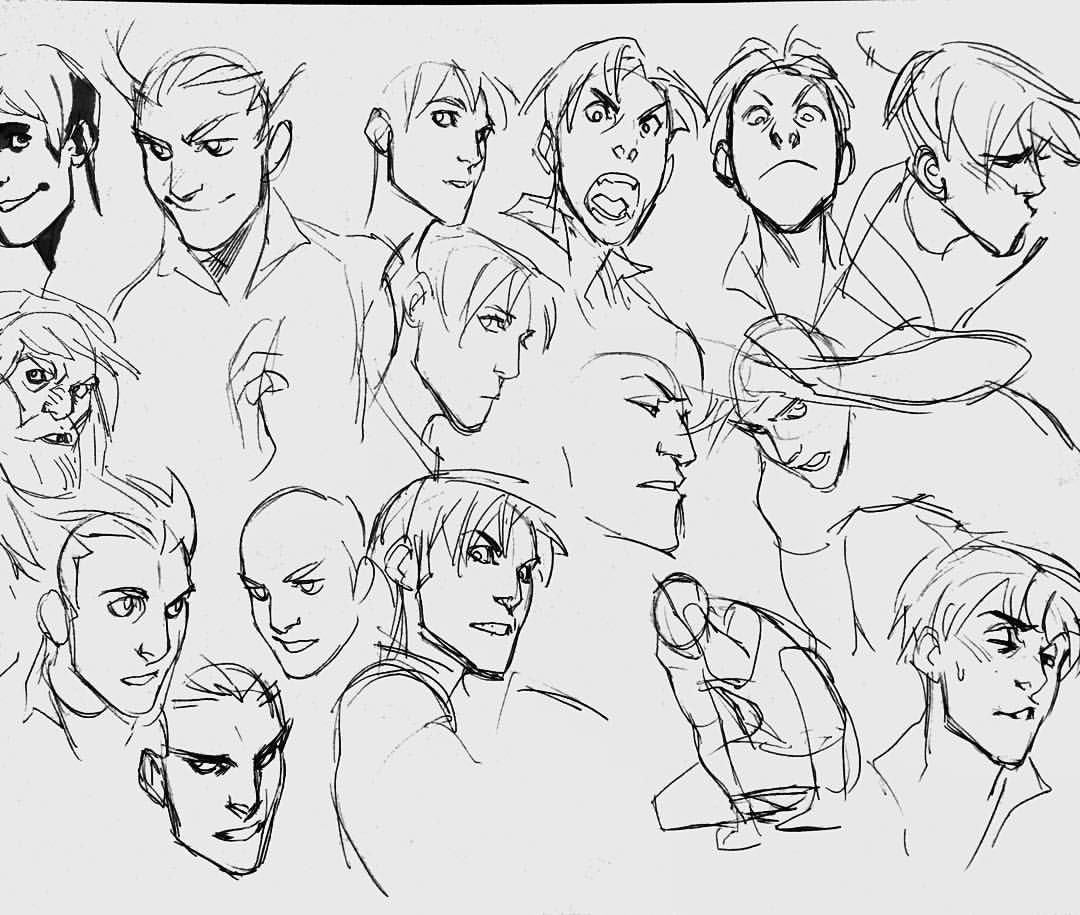
 glob("images/*"):
identity = os.path.splitext(os.path.basename(file))[0]
database[identity] = img_path_to_encoding(file, FRmodel)
glob("images/*"):
identity = os.path.splitext(os.path.basename(file))[0]
database[identity] = img_path_to_encoding(file, FRmodel) for (name, db_enc) in database.items():
dist = np.linalg.norm(db_enc - encoding)
for (name, db_enc) in database.items():
dist = np.linalg.norm(db_enc - encoding)